
Φορητού Υπολογιστή
Ηλεκτρονικό εγχειρίδιο
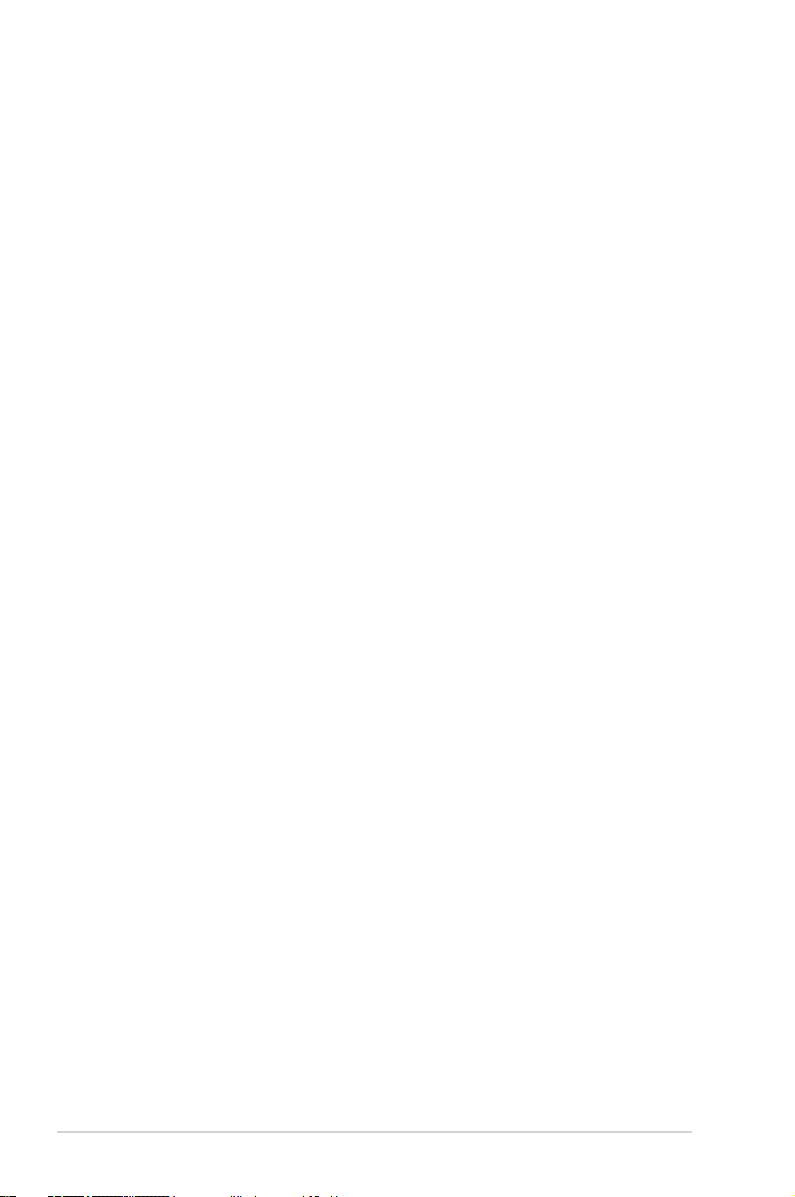
GK7780
Μάρτιο 2013
Σηείωση περί ικαιωάτων Πνευατική Ιδιοκτησία
Απαγ ορεύεται η ανα παραγωγ ή οποιο υδήποτε τμήματ ος του παρόντος εγχ ειριδίο υ
συμπεριλαμβανομένων των προϊόντων και του λογισμικού που περιγράφονται σε αυτό, καθώς
και η μετάδοση, αντιγραφή, αποθήκευση σε σύστημα αποθήκευσης και ανάκτησης, ή μετάφραση
σε οποιαδήποτε γλώσσα υπο οποιαδήποτε μορφή και με οποιοδήποτε μέσο, εκτός από την
τεκμηρίωση που φυλάσσεται από τον κάτοχο για λόγους εφεδρικούς, χωρίς την έγγραφη άδεια
της εταιρίας ASUSTeK COMPUTER INC. (“ASUS”).
Η ASUS ΠΑΡΕΧΕΙ ΤΟ ΠΑΡΟΝ ΕΓΧΕΙΡΙΔΙΟ “ΩΣ ΕΧΕΙ” ΧΩΡΙΣ ΚΑΝΕΝΟΣ ΕΙΔΟΥΣ ΕΓΓΥΗΣΗ, ΡΗΤΗ
Ή ΣΙΩΠΗΡΗ, ΣΥΜΠΕΡΙΛΑΜΒΑΝΟΜΕΝΩΝ ΑΛΛΑ ΟΧΙ ΜΟΝΟ ΤΩΝ ΣΙΩΠΗΡΩΝ ΕΓΓΥΗΣΕΩΝ
ΠΕΡΙ ΕΜΠΟΡΕΥΣΙΜΟΤΗΤΑΣ Ή ΚΑΤΑΛΛΗΛΟΤΗΤΑΣ ΓΙΑ ΣΥΓΚΕΚΡΙΜΕΝΟ ΣΚΟΠΟ. ΣΕ ΚΑΜΙΑ
ΠΕΡΙΠΤΩΣΗ ΔΕΝ ΕΙΝΑΙ ΥΠΕΥΘΥΝΗ Η ASUS, ΟΙ ΔΙΕΥΘΥΝΤΕΣ ΤΗΣ, ΤΑ ΣΤΕΛΕΧΗ, ΟΙ ΥΠΑΛΛΗΛΟΙ
Ή ΑΛΛΟΙ ΣΥΝΤΕΛΕΣΤΕΣ ΓΙΑ ΚΑΘΕ ΕΜΜΕΣΗ, ΕΙΔΙΚΗ, ΤΥΧΑΙΑ Ή ΚΑΤ' ΕΞΑΚΟΛΟΥΘΗΣΗ ΖΗΜΙΑ
(ΣΥΜΠΕΡΙΛΑΜΒΑΝΟΜΕΝΩΝ ΖΗΜΙΩΝ ΑΠΌ ΑΠΩΛΕΙΕΣ Ή ΚΕΡΔΗ, ΕΠΙΧΕΙΡΗΜΑΤΙΚΕΣ ΖΗΜΙΕΣ,
ΖΗΜΙΕΣ ΛΟΓΩ ΑΠΩΛΕΙΑΣ ΔΕΔΟΜΕΝΩΝ, ΔΙΑΚΟΠΗ ΕΠΙΧΕΙΡΗΣΙΑΚΗΣ ΛΕΙΤΟΥΡΓΙΑΣ ΚΑΙ ΑΛΛΑ
ΠΑΡΟΜΟΙΑ), ΑΚΟΜΗ ΚΙ ΑΝ Η ASUS ΕΧΕΙ ΕΝΗΜΕΡΩΘΕΙ ΓΙΑ ΤΗΝ ΠΙΘΑΝΟΤΗΤΑ ΠΑΡΟΜΟΙΩΝ
ΖΗΜΙΩΝ ΠΟΥ ΠΡΟΕΡΧΟΝΤΑΙ ΑΠΌ ΒΛΑΒΗ Ή ΛΑΘΟΣ ΤΟΥ ΠΑΡΟΝΤΟΣ ΕΓΧΕΙΡΙΔΙΟΥ Ή
ΠΡΟΪΟΝΤΟΣ.
Οι αναφορές που γίνονται στο παρόν εγχειρίδιο σε προϊόντα και εταιρικές ονομασίες και τα οποία
αποτελούν ή δεν αποτελούν κατοχυρωμένα σήματα ή πνευματικά δικαιώματα των αντίστοιχων
εταιριών χρησιμοποιούνται μόνο για αναγνώριση ή επεξήγηση για το όφελος του κατόχου, χωρίς
πρόθεση παραβίασης κανονισμών.
ΟΙ ΠΡΟΔΙΑΓΡΑΦΕΣ ΚΑΙ ΠΛΗΡΟΦΟΡΙΕΣ ΠΟΥ ΠΕΡΙΕΧΟΝΤΑΙ ΣΤΟ ΠΑΡΟΝ ΕΓΧΕΙΡΙΔΙΟ ΠΑΡΕΧΟΝΤΑΙ
ΜΟΝΟ ΓΙΑ ΕΝΗΜΕΡΩΤΙΚΟΥΣ ΣΚΟΠΟΥΣ, ΚΑΙ ΥΠΟΚΕΙΝΤΑΙ ΣΕ ΑΛΛΑΓΕΣ ΣΕ ΟΠΟΙΑΔΗΠΟΤΕ
ΧΡΟΝΙΚΗ ΣΤΙΓΜΗ ΧΩΡΙΣ ΠΡΟΗΓΟΥΜΕΝΗ ΕΙΔΟΠΟΙΗΣΗ ΚΑΙ ΔΕΝ ΠΡΕΠΕΙ ΝΑ ΕΚΛΗΦΘΟΥΝ ΩΣ
ΔΕΣΜΕΥΤΙΚΕΣ ΑΠΟ ΤΗΝ ΠΛΕΥΡΑ ΤΗΣ ASUS. Η ASUS ΔΕΝ ΦΕΡΕΙ ΕΥΘΥΝΗ Ή ΥΠΑΙΤΙΟΤΗΤΑ
ΓΙΑ ΟΠΟΙΑΔΗΠΟΤΕ ΣΦΑΛΜΑΤΑ Ή ΑΝΑΚΡΙΒΕΙΕΣ ΠΟΥ ΠΙΘΑΝΟΝ ΝΑ ΕΜΦΑΝΙΖΟΝΤΑΙ ΣΤΟ
ΠΑΡΟΝ ΕΓΧΕΙΡΙΔΙΟ, ΣΥΜΠΕΡΙΛΑΜΒΑΝΟΜΕΝΩΝ ΤΩΝ ΠΡΟΪΟΝΤΩΝ ΚΑΙ ΤΟΥ ΛΟΓΙΣΜΙΚΟΥ ΠΟΥ
ΠΕΡΙΓΡΑΦΕΤΑΙ ΣΕ ΑΥΤΟ.
Copyright © 2013 ASUSTeK COMPUTER INC. Διατηρούνται όλα τα δικαιώματα μας.
Περιορισό Ευθύνη
Ενδέχεται να προκύψουν περιστάσεις κατά τις οποίες λόγω ελαττώματος σε εξάρτημα της ASUS
ή άλλη ευθύνη θα δικαιούστε να λάβετε αποζημίωση από την ASUS. Σε κάθε τέτοια περίπτωση,
ανεξάρτητα από τη βάση επί της οποίας δικαιούστε να εγείρετε αξίωση αποζημίωσης εναντίον
της ASUS, η ASUS δεν φέρει ευθύνη παρά μόνο για σωματική βλάβη (συμπεριλαμβανομένου
θανάτου) και φθορά ακίνητης και κινητής περιουσίας, ή οποιαδήποτε άλλη θετική άμεση ζημία
που εκπορεύεται από παράλειψη ή αποτυχία να ασκηθούν νομικές υποχρεώσεις κάτω από την
παρούσα Δήλωση Εγγύησης, έως το ποσό των χρεώσεων που καταβάλατε για κάθε προϊόν.
Η ASUS θα είναι υπεύθυνη ή θα σας αποζημιώσει για απώλεια, ζημιές ή απαιτήσεις με βάση το
συμβόλαιο, αδίκημα ή καταστρατήγηση κάτω από την παρούσα Δήλωση Εγγύησης.
Το όριο αυτό ισχύει επίσης και για τους προμηθευτές και τον μεταπωλητή της ASUS. Είναι η μέγιστη
ευθύνη που φέρουν συλλογικά η ASUS oι προμηθευτές της, και ο μεταπωλητής σας.
ΣΕ ΚΑΜΙΑ ΠΕΡΙΠΤΩΣΗ ΔΕΝ ΦΕΡΕΙ ΕΥΘΥΝΗ Η ASUS ΓΙΑ ΟΤΙΔΗΠΟΤΕ ΑΠΟ ΤΑ ΑΚΟΛΟΥΘΑ: (1)
ΑΞΙΩΣΕΙΣ ΤΡΙΤΩΝ ΕΝΑΝΤΙΩΝ ΣΑΣ ΓΙΑ ΑΠΟΖΗΜΙΩΣΕΙΣ ΖΗΜΙΩΝ, (2) ΑΠΩΛΕΙΑ Ή ΠΡΟΚΛΗΣΗ
ΖΗΜΙΑΣ ΣΕ ΑΡΧΕΙΑ Ή ΔΕΔΟΜΕΝΑ ΣΑΣ, (3) ΕΙΔΙΚΕΣ, ΤΥΧΑΙΕΣ Ή ΕΜΜΕΣΕΣ ΖΗΜΙΕΣ, Ή
ΟΠΟΙΕΣΔΗΠΟΤΕ ΟΙΚΟΝΟΜΙΚΕΣ ΑΠΟΘΕΤΙΚΕΣ ΖΗΜΙΕΣ (ΣΥΜΠΕΡΙΛΑΜΒΑΝΟΝΤΑΙ ΔΙΑΦΥΓΟΝΤΑ
ΚΕΡΔΗ Ή ΑΠΟΤΑΜΙΕΥΣΕΙΣ), ΑΚΟΜΑ ΚΙ ΑΝ Η ASUS, ΟΙ ΠΡΟΜΗΘΕΥΤΕΣ Ή Ο ΜΕΤΑΠΩΛΗΤΗΣ ΣΑΣ
ΕΧΟΥΝ ΕΝΗΜΕΡΩΘΕΙ ΓΙΑ ΤΗΝ ΠΙΘΑΝΟΤΗΤΑ ΤΟΥΣ ΝΑ ΣΥΜΒΟΥΝ.
Σέρβι και Υποστήριξη
Επισκεφθείτε τον πολύγλωσσο ιστότοπο μας στη διεύθυνση http://support.asus.com
2 Ηλεκτρονικό εγχειρίδιο υπολογιστή σημειωματάριου
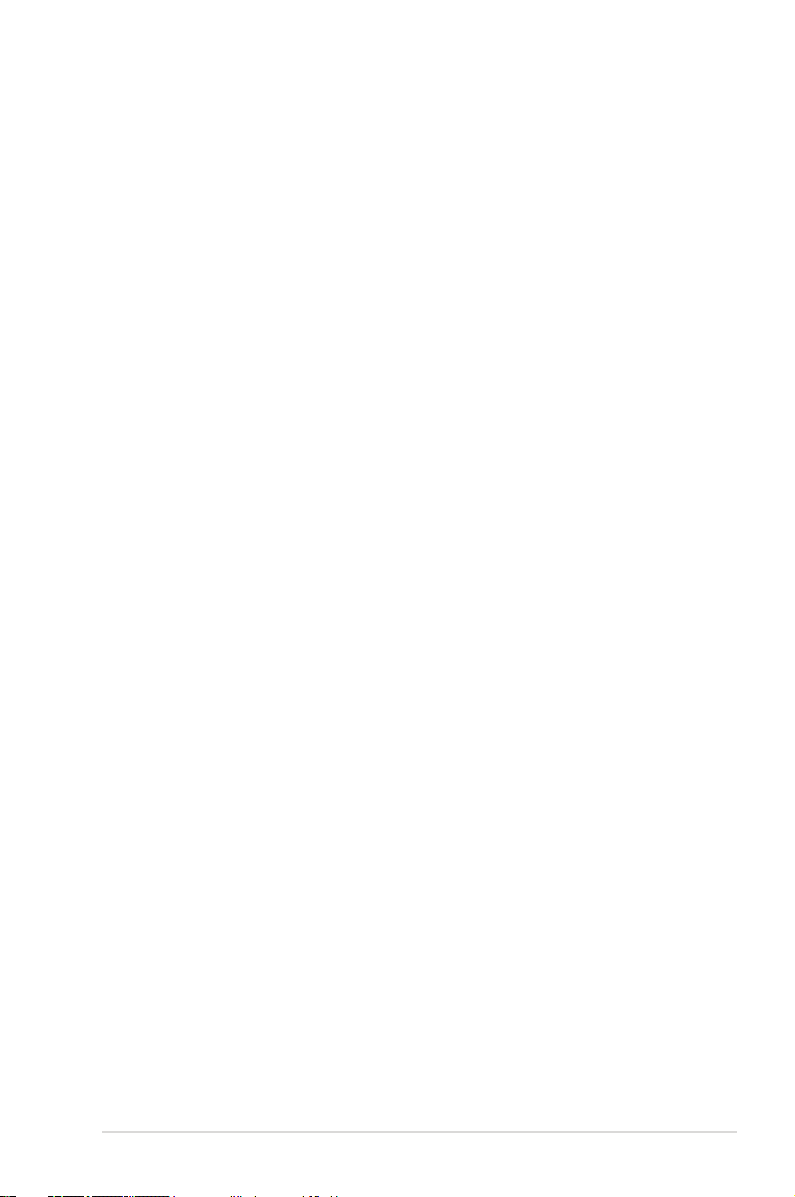
Πίνακα Περιεχοένων
Σχετικά με αυτό το εγχειρίδιο ........................................................................ 7
Συμβάσεις που χρησιμοποιούνται στο παρόν εγχειρίδιο .................. 8
Εικονίδια ..............................................................................................................8
Τυπογραφία ........................................................................................................8
Προφυλάξεις ασφάλειας .................................................................................. 9
Χρήση του Φορητού Η/Υ σας ......................................................................9
Φροντίδα του Φορητού Η/Υ σας ..............................................................10
Κατάλληλη απόρριψη ...................................................................................11
Κεφάλαιο 1: Εγκατάσταση υλικού
Γνωρίζοντας τον Φορητό Η/Υ σας .............................................................14
Επάνω όψη ........................................................................................................14
Κάτω .............................................................................................................18
Δεξιά όψη ..........................................................................................................20
Αριστερή όψη ..................................................................................................22
Πίσω όψη ...........................................................................................................24
Κεφάλαιο 2: Χρήση του υπολογιστή σηειωατάριου PC
Εκκίνηση ..............................................................................................................26
Εγκαταστήστε τη μπαταρία (σε επιλεγμένα μοντέλα) . .....................26
Φορτίστε τον Φορητό Η/Υ σας. .................................................................27
Ανασηκώστε για να ανοίξει η οθόνη προβολής. .................................28
Πιέστε το πλήκτρο τροφοδοσίας. .............................................................28
Κινήσεις για το touchpad...............................................................................29
Μετακίνηση του δείκτη ................................................................................29
Χειρονομίες ενός δακτύλου ........................................................................30
Χειρονομίες με δύο δάκτυλα ......................................................................32
Κινήσεις τριών δαχτύλων .............................................................................33
Χρήση του πληκτρολογίου ...........................................................................34
Πλήκτρα λειτουργιών ....................................................................................34
Πλήκτρα λειτουργιών για τις εφαρμογές ASUS ...................................35
Πλήκτρα Windows® 8 ....................................................................................35
Πλήκτρα ελέγχου πολυμέσων ...................................................................36
Αριθμητικό πληκτρολόγιο ..........................................................................36
Χρήση της οπτική μονάδας δίσκου ...........................................................37
3Ηλεκτρονικό εγχειρίδιο υπολογιστή σημειωματάριου

Κεφάλαιο 3: Εργασία ε τα Windows® 8
Εκκίνηση για πρώτη φορά ............................................................................40
Οθόνη κλειδώματοςWindows® 8 ................................................................40
Windows® UI ......................................................................................................41
Οθόνη Έναρξης ...............................................................................................41
Windows® Εφαρμογή ....................................................................................41
Hotspots.............................................................................................................42
Εργασία με τις εφαρμογή Windows® .........................................................44
Εκκίνηση εφαρμογή ......................................................................................44
Προσαρμογή εφαρμογών ...........................................................................44
Κλείσιμο εφαρμογή ........................................................................................45
Πρόσβαση στην οθόνη Εφαρμογές .........................................................46
Charms bar (Γραμμή θελγήτρων) ..............................................................48
Ιδιότητα Στιγμιοτύπου ..................................................................................50
Άλλες συντομεύσεις πληκτρολογίου .........................................................52
Σύνδεση σε ασύρματα δίκτυα .....................................................................54
Wi-Fi .............................................................................................................54
Bluetooth ..........................................................................................................56
Airplane mode (λειτουργία Αεροπλάνο) ................................................58
Σύνδεση σε ενσύρματα δίκτυα ...................................................................59
Διαμόρφωση σύνδεσης δικτύου δυναμικής IP/PPPoE .....................59
Διαμόρφωση σύνδεσης δικτύου στατικής IP .......................................63
Απενεργοποίηση του υπολογιστή σημειωματάριου ...........................64
Θέση του υπολογιστή σημειωματάριου σε αναστολή
λειτουργίας .......................................................................................................64
Κεφάλαιο 4: Εφαρογέ ASUS
Εφαρμογή με χαρακτηριστικά ASUS .........................................................66
Πλαίσιο Ζωής ...................................................................................................66
Power4Gear Hybrid........................................................................................68
Φορτιστής USB+ .............................................................................................69
Στιγμιαία λειτουργία ......................................................................................71
Κεφάλαιο 5: Αυτοδιαγνωστικό πρόγραα εκκίνηση
(POST)
Αυτοδιαγνωστικό πρόγραμμα εκκίνησης (POST) ................................74
4 Ηλεκτρονικό εγχειρίδιο υπολογιστή σημειωματάριου
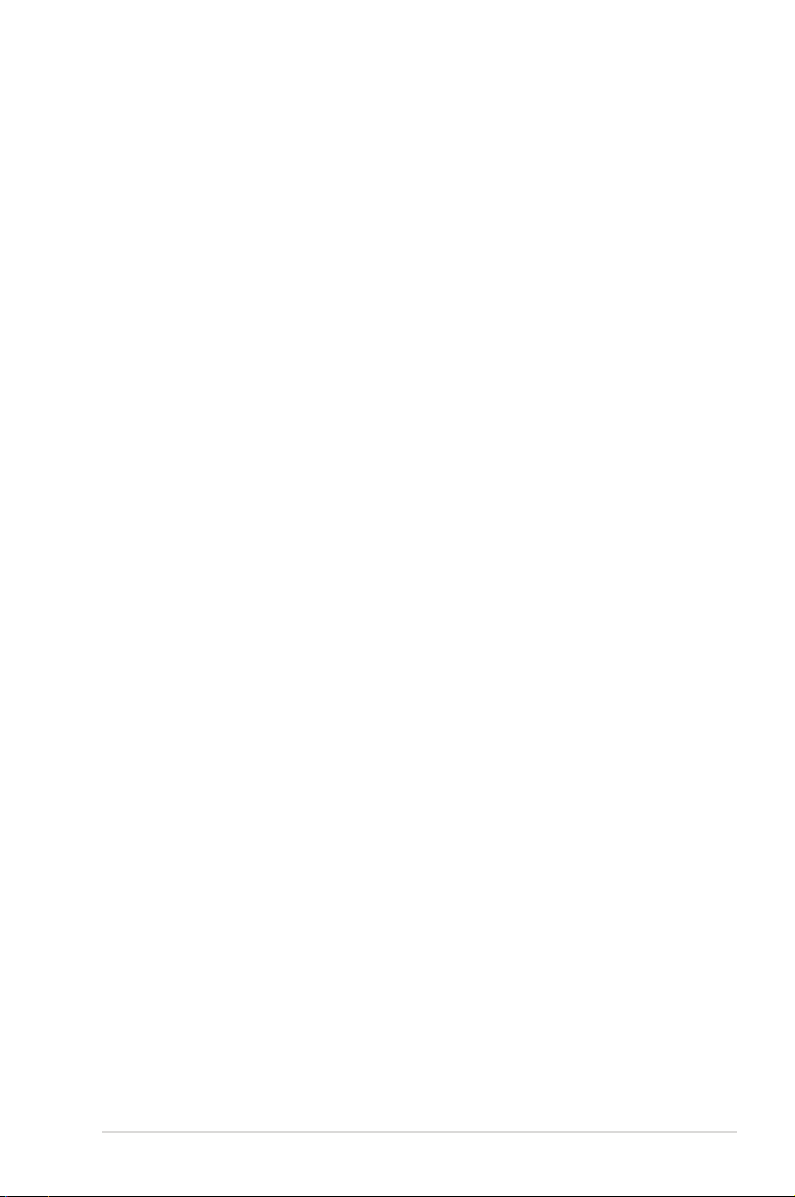
Χρήση του POST για την προσπέλαση στο BIOS και την
αντιμετώπιση προβλημάτων ......................................................................74
BIOS ...................................................................................................................74
Πρόσβαση στο BIOS ......................................................................................74
Ρυθμίσεις BIOS .................................................................................................75
Αντιμετώπιση προβλημάτων .......................................................................83
Ανανέωση υπολογιστή .................................................................................83
Επαναφορά υπολογιστή...............................................................................84
Ρυθμίσεις για προχωρημένους ..................................................................85
Κεφάλαιο 6: Αναβάθιση του υπολογιστή σηειωατάριου
Εγκατάσταση μονάδας μνήμης τυχαίας προσπέλασης (RAM) .........88
Αντικατάσταση μονάδας σκληρού δίσκου (HDD) ................................92
Εγκατάσταση μίας νέας συστοιχίας μπαταρίας .....................................98
Παραρτήατα
Πληροφορίες για τη μονάδα DVD-ROM
(σε επιλεγμένα μοντέλα) ........................................................................... 102
Πληροφορίες μονάδας Blu-ray ROM (σε επιλεγμένα μοντέλα)... 104
Συμβατότητα εσωτερικού μόντεμ .........................................................105
Επισκόπηση ................................................................................................... 105
Δήλωση συμβατότητας δικτύου ............................................................105
Δήλωση συμβατότητας δικτύου ...........................................................106
Μη φωνητικός εξοπλισμός ...................................................................... 106
Επισήμανση της Ομοσπονδιακής Επιτροπής
Επικοινωνιών (FCC) ..................................................................................... 108
Επισήμανση Προφύλαξης από Έκθεση σε Ραδιοσυχνότητες (RF)
της FCC .......................................................................................................... 110
Δήλωση Συμμόρφωσης (Οδηγία R&TTE 1999/5/EC) ...................... 110
Σήμανση CE ...................................................................................................111
Δήλωση Έκθεσης σε Ακτινοβολία IC για τον Καναδά ..................... 111
Κανάλια Ασύρματης Λειτουργίας σε Διαφορετικές Χώρες ...........112
Ζώνες Ασύρματων Συχνοτήτων μόνο για τη Γαλλία ....................... 112
Υποδείξεις Ασφάλειας UL ......................................................................... 114
Ειδοποιήσεις για την κάρτα τηλεόρασης ........................................... 115
Υποδείξεις που αφορούν μπαταρίες ιόντων λιθίου για τις
Βόρειες Χώρες ..............................................................................................115
5Ηλεκτρονικό εγχειρίδιο υπολογιστή σημειωματάριου
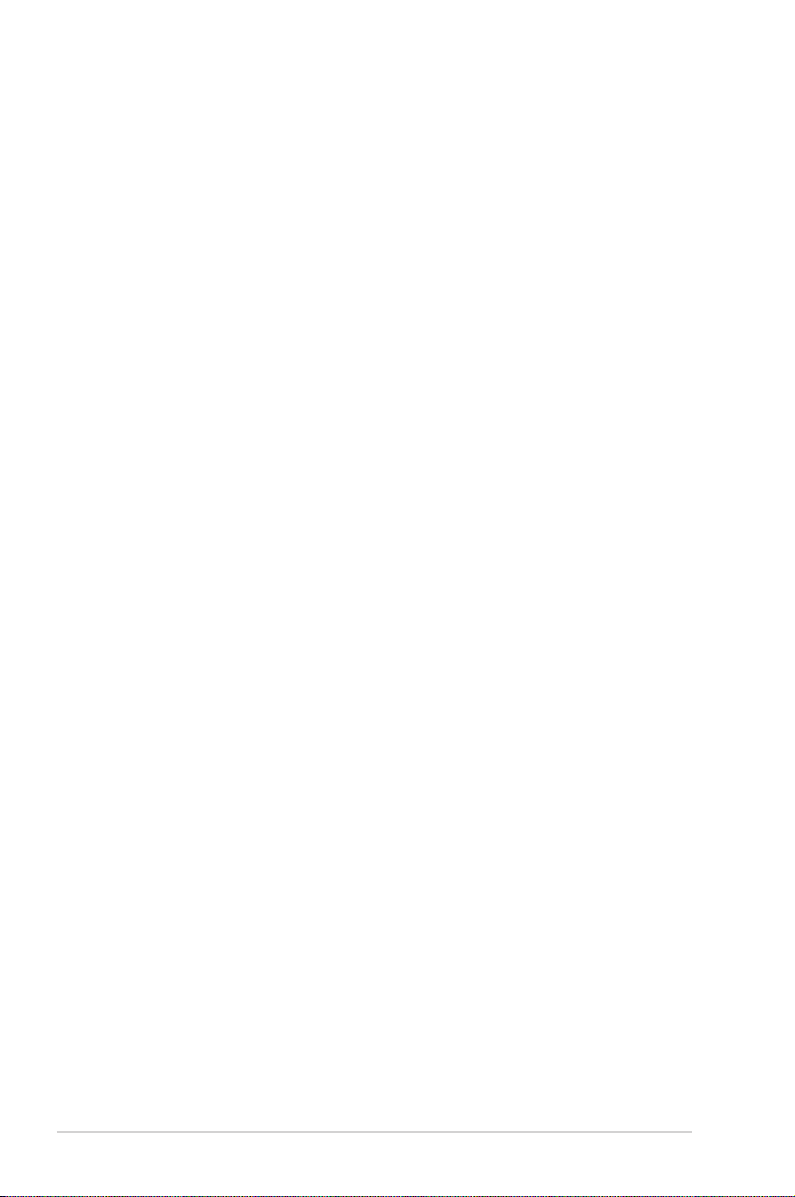
Πληροφορίες Ασφάλειας Μονάδας Οπτικού Δίσκου ..................... 117
Υπόδειξη Προϊόντος της Macrovision Corporation ....................... 117
Έγκριησ CTR 21(για Φορητό Η/Υ με ενσωματωμένο μόντεμ) ..... 118
Σύμμορφο προϊόν ENERGY STAR ........................................................... 119
Οικολογική ετικέτα Ευρωπαϊκής Ένωσης ........................................... 120
Πρόληψη κατά της απώλειας ακοής ..................................................... 120
Συμμόρφωση στους Παγκόσμιους Περιβαλλοντικούς
κανονισμούς και Δήλωση ........................................................................121
Ανακύκλωση της ASUS / Υπηρεσίες Ανάκλησης .............................. 121
6 Ηλεκτρονικό εγχειρίδιο υπολογιστή σημειωματάριου
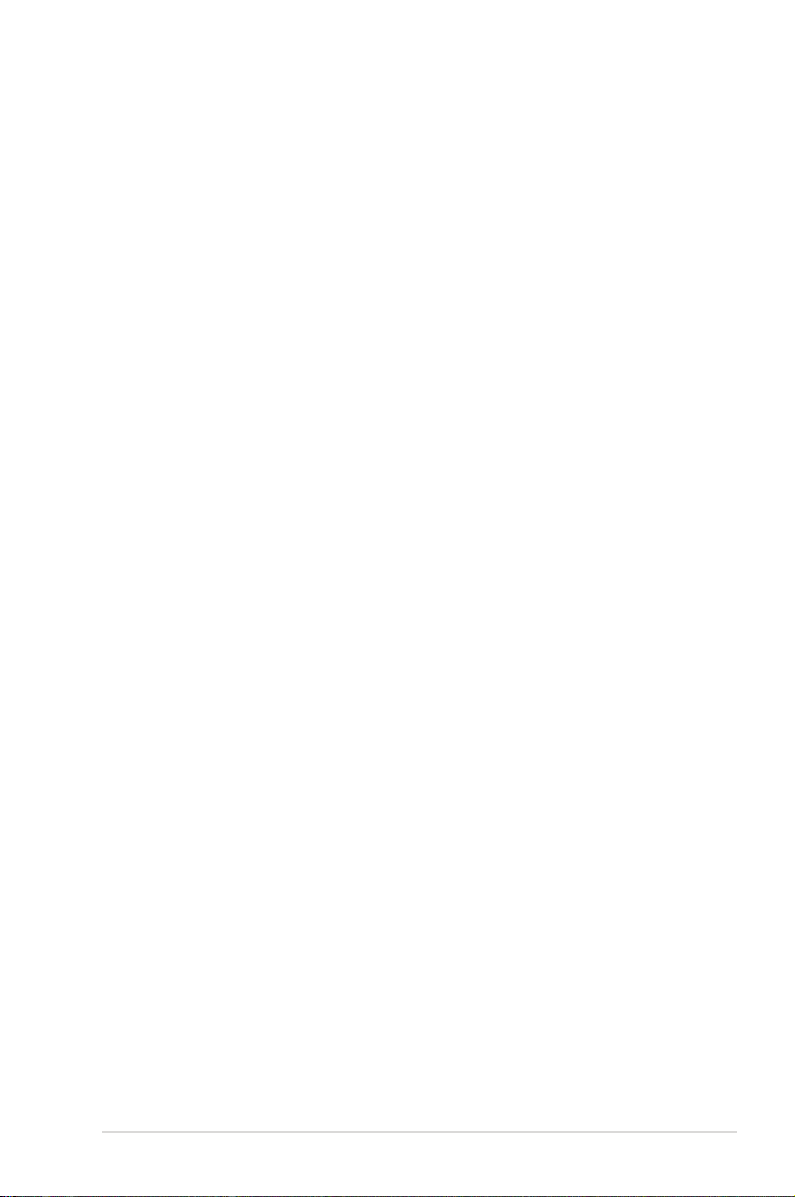
Σχετικά ε αυτό το εγχειρίδιο
Αυτό το εγχειρίδιο παρέχει πληροφορίες για τις δυνατότητες υλικού
και λογισμικού του υπολογιστή σημειωματάριου, οργανωμένες στα
ακόλουθα κεφάλαια:
Κεφάλαιο 1: Εγκατάσταση υλικού
Αυτό το κεφάλαιο αναφέρεται με λεπτομέρεια στα στοιχεία
υλικού του υπολογιστή σημειωματάριου.
Κεφάλαιο 2: Χρήση του υπολογιστή σηειωατάριου
Αυτό το κεφάλαιο παρουσιάζει πώς μπορείτε να
χρησιμοποιήσετε τα διαφορετικά τμήματα του υπολογιστή
σημειωματάριου.
Κεφάλαιο 3: Εργασία ε τα Windows® 8
Αυτό το κεφάλαιο παρέχει μια επισκόπηση της χρήσης των
Windows® 8 στον υπολογιστή σημειωματάριο.
Κεφάλαιο 4: Εφαρογέ ASUS
Αυτό το κεφάλαιο παρουσιάζει τις εφαρμογές ASUS που
περιλαμβάνονται με τον υπολογιστή σημειωματάριο.
Κεφάλαιο 5: Αυτοδιαγνωστικό πρόγραα εκκίνηση (POST)
Αυτό το κεφάλαιο παρουσιάζει πώς μπορείτε να
χρησιμοποιήσετε το POST για να αλλάξετε τις ρυθμίσεις του
υπολογιστή σημειωματάριου.
Κεφάλαιο 6: Αναβάθιση του υπολογιστή σηειωατάριου
Αυτό το κεφάλαιο σας καθοδηγεί στη διαδικασία
αντικατάστασης και αναβάθμισης μερών του υπολογιστή
σημειωματάριου.
Παραρτήατα
Αυτή η ενότητα περιλαμβάνει γνωστοποιήσεις και δηλώσεις
ασφαλείας για τον υπολογιστή σημειωματάριο.
7Ηλεκτρονικό εγχειρίδιο υπολογιστή σημειωματάριου
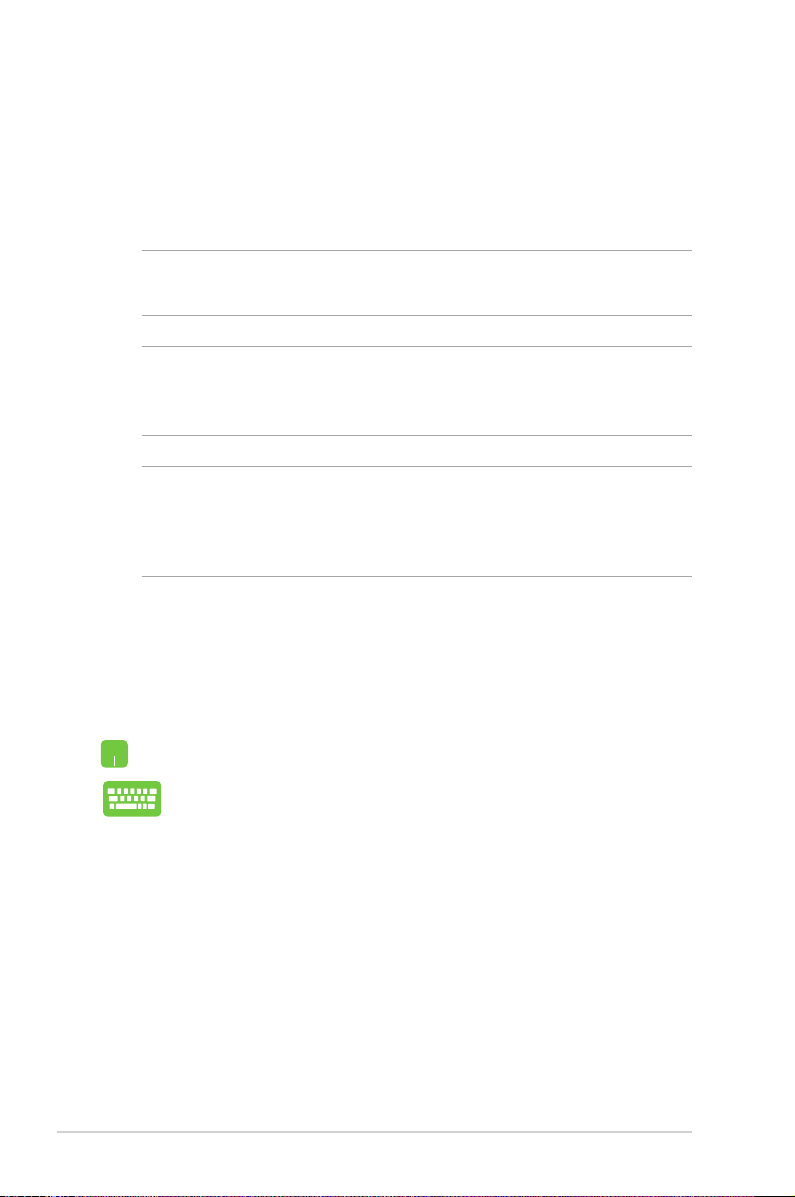
Συβάσει που χρησιοποιούνται στο παρόν
εγχειρίδιο
Για να τονιστούν βασικές πληροφορίες σε αυτό το εγχειρίδιο, τα
μηνύματα παρουσιάζονται ως εξής:
ΣΗΜΑΝΤΙΚΟ! Αυτό το μήνυμα περιέχει ζωτικές πληροφορίες που
πρέπει να ακολουθήσετε για να ολοκληρώσετε μια εργασία.
ΣΗΜΕΙΣΗ: Αυτό το μήνυμα περιέχει πρόσθετες πληροφορίες και
συμβουλές που μπορεί να σας βοηθήσουν για να ολοκληρώσετε μια
εργασία.
ΠΡΟΕΙΟΠΟΙΗΣΗ! Αυτό το μήνυμα περιέχει σημαντικές
πληροφορίες που πρέπει να τηρηθούν για να παραμείνετε ασφαλής
ενώ πραγματοποιείτε ορισμένες εργασίες και αποτρέπουν βλάβη στα
δεδομένα και τα στοιχεία του Φορητού Η/Υ σας.
Εικονίδια
Τα παρακάτω εικονίδια υποδεικνύουν ποια συσκευή μπορεί να
χρησιμοποιηθεί για την ολοκλήρωση μίας σειράς εργασιών ή
διαδικασιών στον Φορητό Η/Υ σας.
= Χρήση της επιφάνειας αφής.
= Χρήση του πληκτρολογίου.
Τυπογραφία
Έντονα = Αυτό υποδεικνύει ένα μενού ή ένα στοιχείο που πρέπει να
επιλεγεί.
Πλάγια = Αυτό υποδεικνύει ενότητες στις οποίες μπορείτε να
ανατρέξετε σε αυτό το εγχειρίδιο.
8 Ηλεκτρονικό εγχειρίδιο υπολογιστή σημειωματάριου
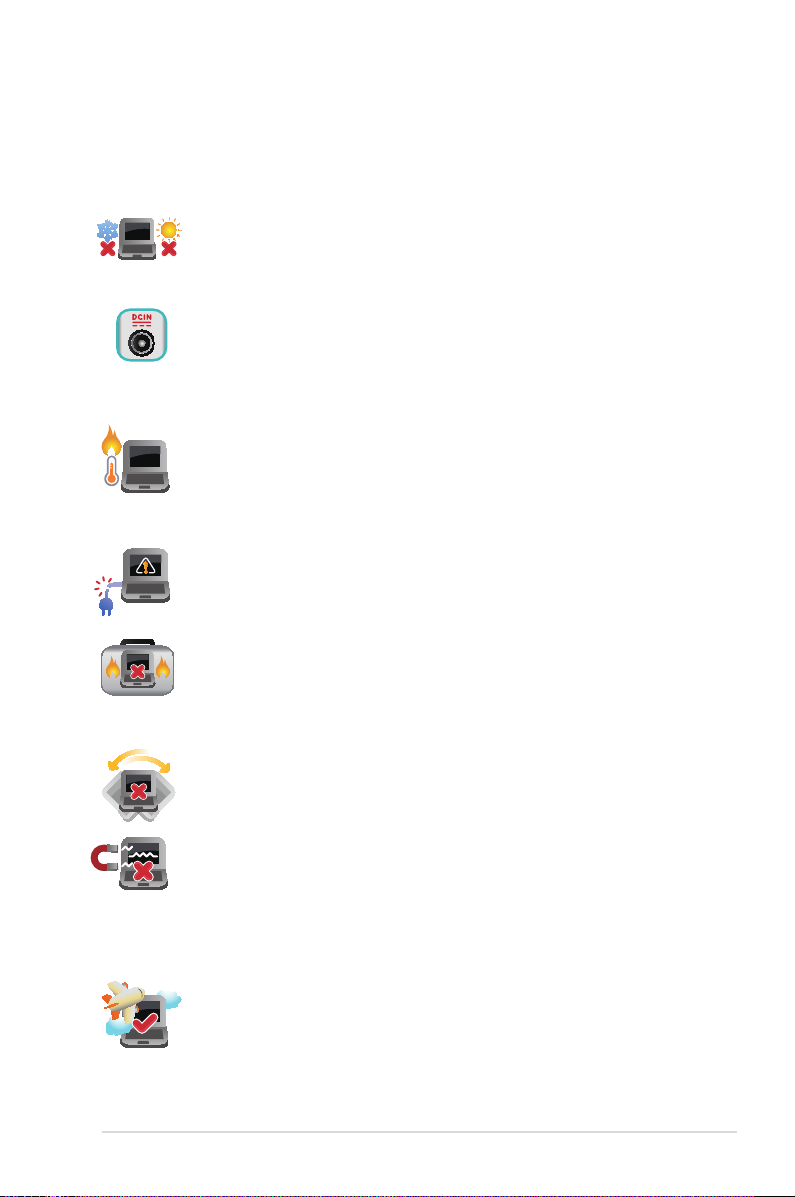
Προφυλάξει ασφάλεια
Χρήση του Φορητού Η/Υ σα
Το παρόν Notebook PC πρέπει να χρησιμοποιείται μόνο
σε περιβάλλοντα με θερμοκρασίες μεταξύ 5°C (41°F) και
35°C (95°F).
Ανατρέξτε στην ετικέτα που βρίσκεται στο κάτω μέρος
του Notebook PC και σιγουρευτείτε ότι ο προσαρμογέας
ρεύματος που χρησιμοποιείτε συμμορφώνεται με το
ρυθμό παροχής ενέργειας.
Μην αφήνετε τον Φορητό Η/Υ σας στο πόδι σας ή
κοντά σε κάποιο μέρος του σώματός σας για να μην
νοιώσετε ενόχληση ή τραυματισμό από την έκθεση στη
θερμότητα.
Μη χρησιμοποιείτε καλώδια τροφοδοσίας, εξαρτήματα
και άλλα περιφερειακά που έχουν υποστεί ζημία, με το
φορητό υπολογιστή σας.
Ενώ είναι ενεργοποιημένο, βεβαιωθείτε ότι δεν
μεταφέρετε ούτε καλύπτετε τον Φορητό Η/Υ σας με
τυχόν υλικά που μπορεί να μειώσουν την κυκλοφορία
του αέρα.
Μην τοποθετείτε τον Φορητό Η/Υ σας σε ανώμαλες ή
ασταθείς επιφάνειες εργασίας.
Μπορείτε να περάσετε τον Φορητό Η/Υ σας μέσω
μηχανημάτων ακτινών Χ αεροδρομίων (που
χρησιμοποιούνται για αντικείμενα που τοποθετούνται
σε κυλιόμενους ιμάντες), μην τον εκθέτετε σε
μαγνητικούς ανιχνευτές και ράβδους.
Επικοινωνήστε με την αεροπορική σας εταιρεία για τις
σχετικές υπηρεσίες κατά τη διάρκεια της πτήσης που
μπορεί να χρησιμοποιούνται και τους περιορισμούς που
πρέπει να τηρούνται όταν χρησιμοποιείτε τον Φορητό
Η/Υ σας στην πτήση.
9Ηλεκτρονικό εγχειρίδιο υπολογιστή σημειωματάριου
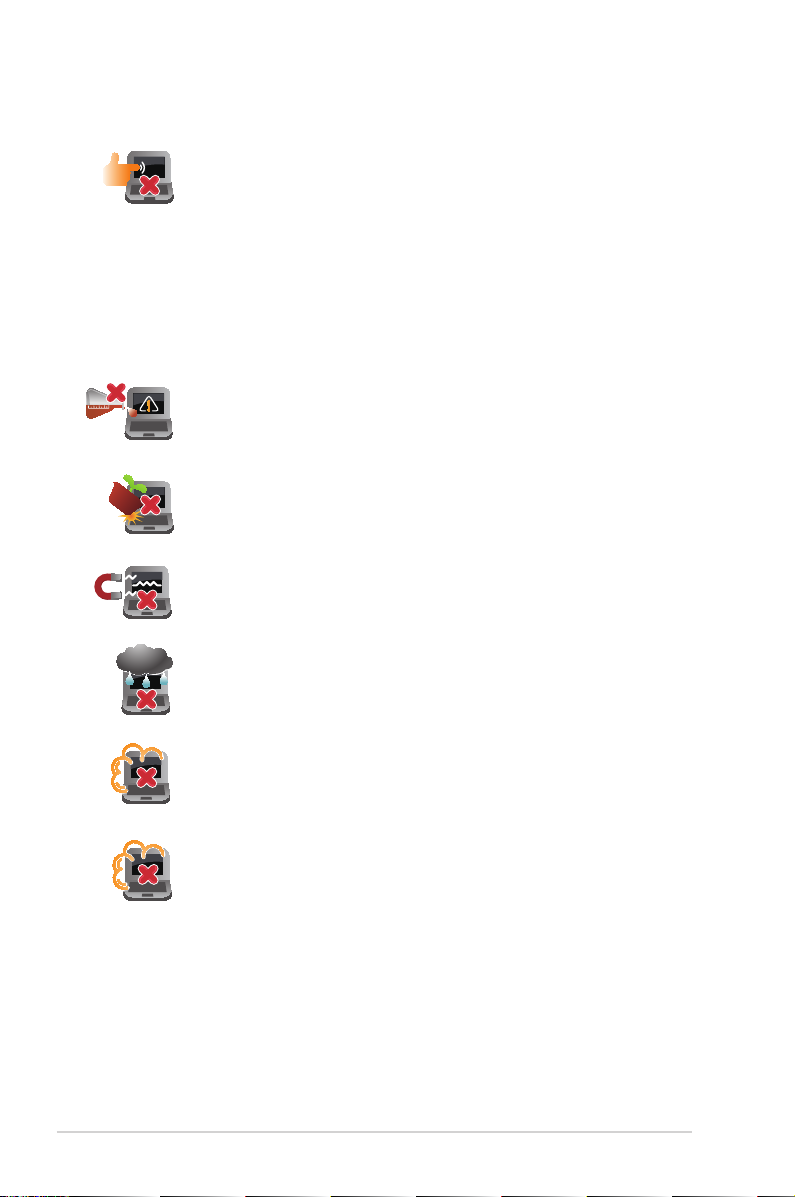
Φροντίδα του Φορητού Η/Υ σα
Αποσυνδέστε το καλώδιο τροφοδοσίας ρεύματος AC
και βγάλτε τη μπαταρία (αν υπάρχει) πριν το καθάρισμα
του Φορητού Η/Υ σας. Χρησιμοποιείτε ένα καθαρό
σφουγγάρι κυτταρίνης ή δέρμα σαμουά βρεγμένο με
ένα διάλυμα μη αποξεστικού απορρυπαντικού και λίγες
σταγόνες ζεστού νερού. Αφαιρέστε τυχόν επιπλέον
υγρασία από τον Φορητό Η/Υ σας χρησιμοποιώντας ένα
στεγνό πανί.
Μην χρησιμοποιείτε ισχυρά διαλυτικά όπως αραιωτικά,
βενζίνη ή άλλα χημικά επάνω ή κοντά στον Φορητό Η/Υ
σας.
Μην τοποθετείτε αντικείμενα επάνω στον Φορητό Η/Υ
σας.
Μην εκθέτετε τον Φορητό Η/Υ σας σε ισχυρά μαγνητικά ή
ηλεκτρικά πεδία.
Μην χρησιμοποιείτε ούτε να εκθέτετε τον Φορητό Η/Υ
σας κοντά σε υγρά, βροχή ή υγρασία.
Μην εκθέτετε τον Φορητό Η/Υ σας σε σκονισμένο
περιβάλλον.
Μην χρησιμοποιείτε τον Φορητό Η/Υ σας κοντά σε
διαρροές αερίου.
10 Ηλεκτρονικό εγχειρίδιο υπολογιστή σημειωματάριου
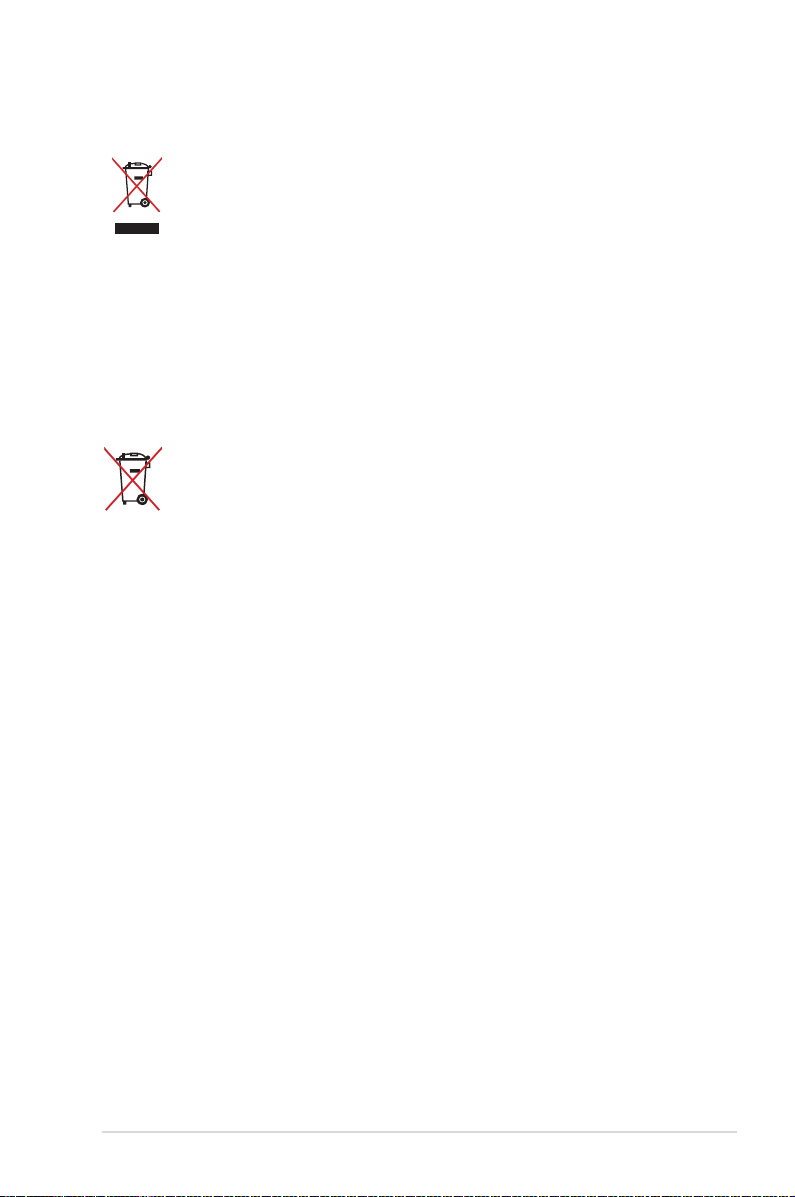
Κατάλληλη απόρριψη
ΜΗΝ αποθέτετε το Notebook PC στα απορρίμματα του
δήμου της περιοχής σας. Αυτή η συσκευή έχει σχεδιαστεί
για να επιτρέπει τη σωστή επαναχρησιμοποίηση των
τμημάτων και την ανακύκλωση. Το σύμβολο του
διαγραμμένου σκουπιδοτενεκέ δηλώνει πως το προϊόν
(ηλεκτρική, ηλεκτρονική συσκευή και κυψέλη μπαταρίας
που περιέχει μόλυβδο) δε θα πρέπει να διατίθενται μαζί
με τα δημοτικά απορρίμματα. Ελέγξτε τους τοπικούς
κανονισμούς απόθεσης απορριμμάτων ηλεκτρονικών
προϊόντων.
ΜΗΝ απορρίψετε τη μπαταρία με τα δημοτικά απόβλητα.
Το σύμβολο του διαγραμμένου σκουπιδοτενεκέ δηλώνει
πως η μπαταρία δε θα πρέπει να διατίθενται μαζί με τα
δημοτικά απορρίμματα.
11Ηλεκτρονικό εγχειρίδιο υπολογιστή σημειωματάριου

12 Ηλεκτρονικό εγχειρίδιο υπολογιστή σημειωματάριου
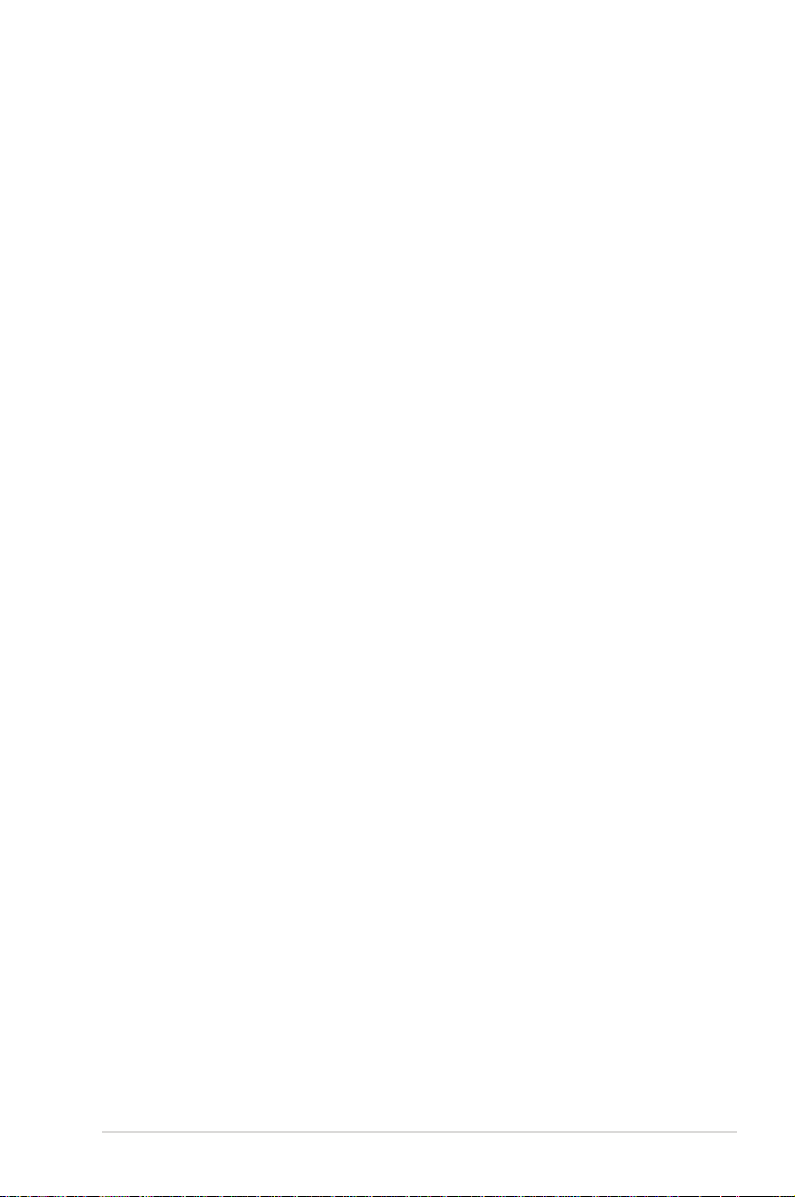
Κεφάλαιο 1:
Εγκατάσταση υλικού
13Ηλεκτρονικό εγχειρίδιο υπολογιστή σημειωματάριου
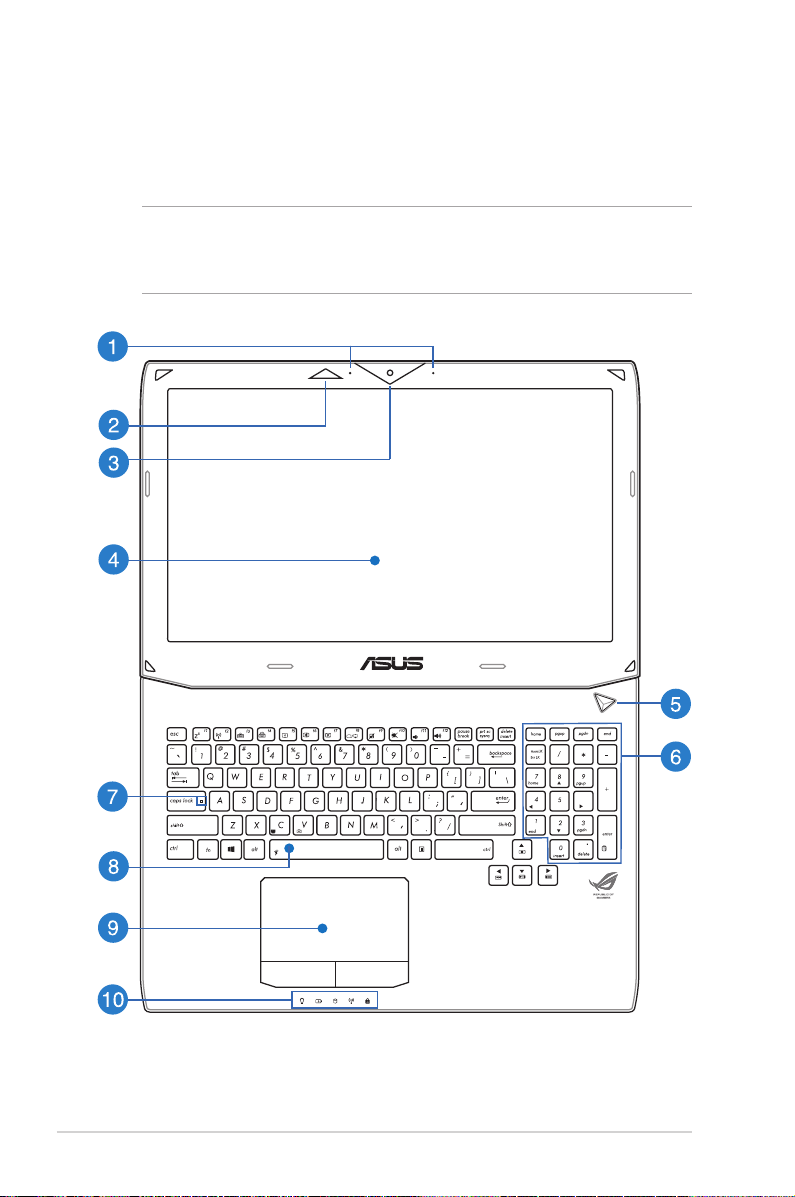
Γνωρίζοντα τον Φορητό Η/Υ σα
Επάνω όψη
ΣΗΜΕΙΣΗ: Η διάταξη του πληκτρολογίου μπορεί να διαφέρει
ανά περιοχή ή χώρα. Η επάνω όψη μπορεί επίσης να διαφέρει σε
εμφάνιση ανάλογα με το μοντέλο του Φορητού Η/Υ.
14 Ηλεκτρονικό εγχειρίδιο υπολογιστή σημειωματάριου
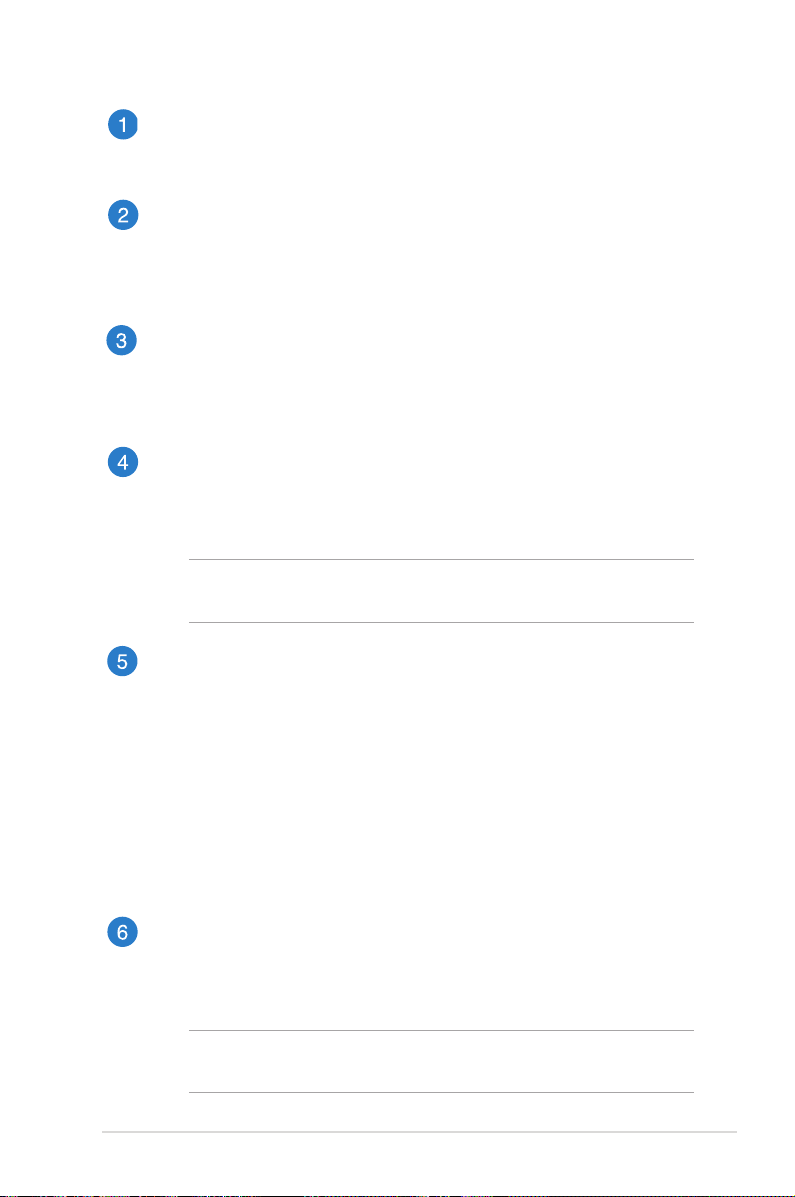
Μικρόφωνο
Το ενσωματωμένο μικρόφωνο μπορεί να χρησιμοποιηθεί για
διάσκεψη βίντεο, αφηγήσεις, ή απλή εγγραφή ήχου.
Θύρα IR του 3D Vision (σε επιλεγένα οντέλα)
Η Θύρα IR του 3D Vision μεταδίδει σήματα 3D Vision
στα γυαλιά 3D σας όταν παίζετε βιντεοπαιχνίδια 3D ή
παρακολουθείτε 3D ταινίες.
Κάερα
Η ενσωματωμένη φωτογραφική μηχανή σας δίνει τη
δυνατότητα να βγάλετε φωτογραφίες ή να γράψετε βίντεο
χρησιμοποιώντας τον Φορητό Η/Υ σας.
Οθόνη
Η οθόνη αυτή παρέχει εξαιρετικές ιδιότητες προβολής για
φωτογραφίες, βίντεο και άλλα αρχεία πολυμέσων στο φορητό
υπολογιστή σας.
ΣΗΜΕIΣΗ: Η ανάλυση της οθόνης ενδέχεται να διαφέρει
ανάλογα με το μοντέλο του φορητού υπολογιστή.
Κουπί τροφοδοσία
Πατήστε το κουμπί τροφοδοσίας για να ενεργοποιήσετε ή να
απενεργοποιήσετε το φορητό υπολογιστή σας. Μπορείτε επίσης
να χρησιμοποιήσετε το πλήκτρο τροφοδοσίας για να θέσετε το
φορητό υπολογιστή σας σε λειτουργία αναμονής ή νάρκης και να
τον επαναφέρετε από τη λειτουργία αναμονής ή νάρκης.
Σε περίπτωση που ο φορητός υπολογιστής σας δεν
αποκρίνεται, πατήστε και κρατήστε πατημένο το πλήκτρο
ισχύος για περίπου τέσσερα (4) δευτερόλεπτα μέχρι να κλείσει
ο φορητός υπολογιστής σας.
Αριθητικό πληκτρολόγιο
Το αριθμητικό πληκτρολόγιο εναλλάσσεται μεταξύ των δυο
αυτών λειτουργιών: για πληκτρολόγηση αριθμών και ως
πλήκτρα κατεύθυνσης δείκτη.
ΣΗΜΕΙΣΗ: Για περισσότερες λεπτομέρειες, ανατρέξτε στην
ενότητα Αριθμητικό πληκτρολόγιο σε αυτό το εγχειρίδιο.
15Ηλεκτρονικό εγχειρίδιο υπολογιστή σημειωματάριου

Ένδειξη κεφαλαίων γραάτων
Η ένδειξη φωτίζεται, όταν ενεργοποιηθεί η λειτουργία lock
function. Η χρήση του Capital lock (Κλείδωμα των κεφαλαίων)
σας δίνει τη δυνατότητα να πληκτρολογήσετε κεφαλαία
γράμματα (π.χ. Α, Β, Γ) χρησιμοποιώντας το πληκτρολόγιο του
Φορητού Η/Υ.
Πληκτρολόγιο
Το πληκτρολόγιο προσφέρει πλήκτρα QWERTY πλήρους
μεγέθους με άνετο βάθος μετακίνησης για πληκτρολόγηση.
Σας δίνει επίσης τη δυνατότητα να χρησιμοποιήσετε τα
πλήκτρα λειτουργίας, επιτρέπει την ταχεία πρόσβαση στα
Windows® και ελέγχει άλλες λειτουργίες πολυμέσων.
ΣΗΜΕIΣΗ:
• Η διάταξη του πληκτρολογίου διαφέρει βάσει μοντέλου ή
επικράτειας.
• Κάποια επιλεγμένα μοντέλα συνοδεύονται από πληκτρολόγιο
με οπίσθιο φωτισμό.
Επιφάνεια αφή
Η επιφάνεια αφής επιτρέπει τη χρήση πολλαπλών κινήσεων
για την πλοήγηση επί της οθόνης παρέχοντας μία διαισθητική
εμπειρία χρήστη. Επίσης προσομοιώνει τις λειτουργίες ενός
κανονικού ποντικιού.
Ενδείξει κατάσταση
Οι ενδείξεις κατάστασης συμβάλλουν στον προσδιορισμό της
τρέχουσας κατάστασης υλικού του Φορητού Η/Υ σας.
Ένδειξη Ισχύο
Η ένδειξη ρεύματος φωτίζεται όταν ο Φορητός Η/Υ έχει
ενεργοποιηθεί και αναβοσβήνει αργά όταν ο Φορητός Η/Υ
βρίσκεται σε λειτουργία αναμονής.
16 Ηλεκτρονικό εγχειρίδιο υπολογιστή σημειωματάριου
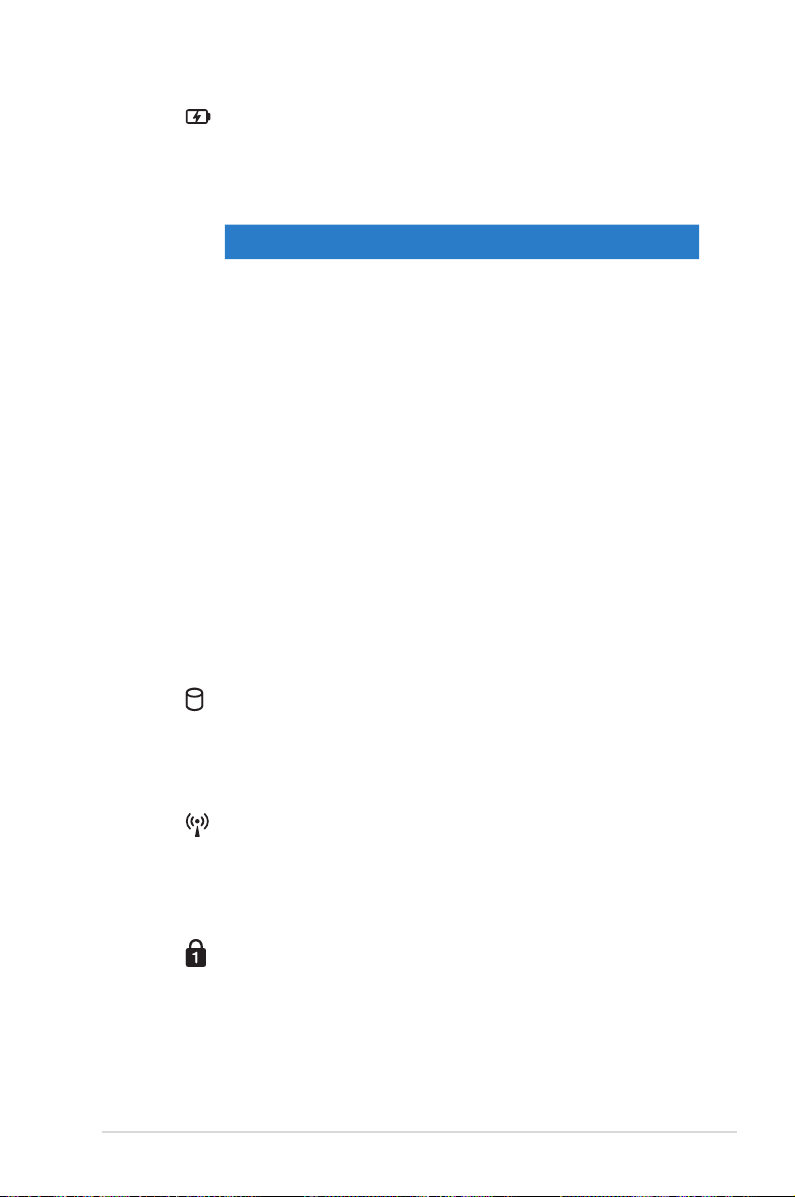
Ένδειξη φόρτιση παταρία δύο χρωάτων
Η λυχνία LED δυο χρωμάτων παρέχει οπτική ένδειξη για
την κατάσταση φόρτισης της μπαταρίας. Ανατρέξτε στον
ακόλουθο πίνακα για λεπτομέρειες:
χρώα Κατάσταση
Σταθερό
πράσινο
To υπολογιστή σημειωματάριου
συνδέεται σε πηγή ρεύματος και η
ισχύς της μπαταρίας είναι μεταξύ
95% και 100%.
Σταθερό
πορτοκαλί
To υπολογιστή σημειωματάριου
λειτουργεί με μπαταρία και η ισχύς
της μπαταρίας είναι μικρότερη
από 95%.
Πορτοκαλί που
αναβοσβήνει:
Ο Φορητός Η/Υ λειτουργεί με
μπαταρία και η ισχύς της μπαταρίας
είναι μικρότερη από 10%.
Σβηστά φώτα
Ο Φορητός Η/Υ λειτουργεί με
μπαταρία και η ισχύς της μπαταρίας
είναι μεταξύ 10/% έως 100%.
Ένδειξη δραστηριότητα οδηγού
Ο δείκτης αυτός ανάβει όταν ο φορητός υπολογιστής
σας έχει πρόσβαση στους οδηγούς εσωτερικής
μνήμης.
Ένδειξη Bluetooth / Wireless
Αυτή η ένδειξη φωτίζεται για να υποδείξει ότι η
λειτουργία Bluetooth ή το ασύρματο τοπικό δίκτυο
του Φορητού Η/Υ σας έχει ενεργοποιηθεί.
Ένδειξη κλειδωένων αριθών
Η ένδειξη ανάβει, όταν ενεργοποιηθεί η λειτουργία
κλειδώματος αριθμών. Αυτό σας επιτρέπει να
χρησιμοποιήσετε ορισμένα από τα πλήκτρα στο
πληκτρολόγιο για εισαγωγή αριθμών.
17Ηλεκτρονικό εγχειρίδιο υπολογιστή σημειωματάριου
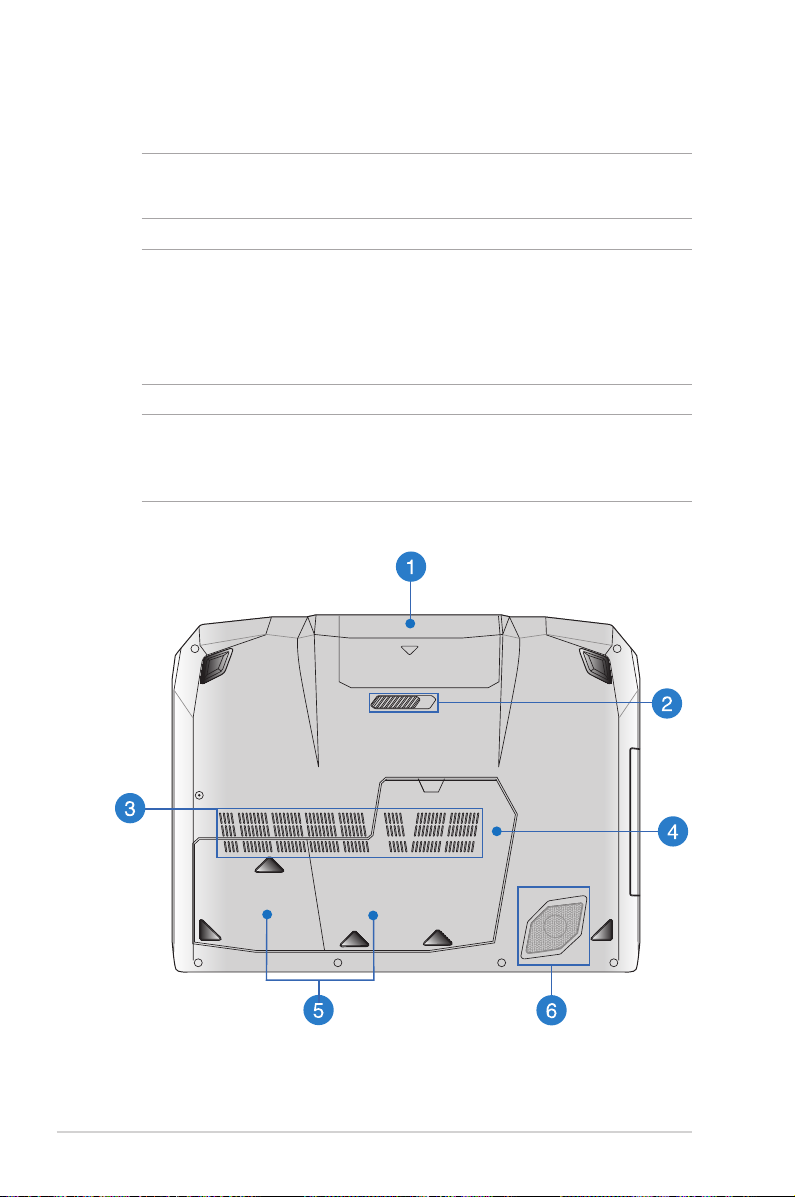
Κάτω
ΣΗΜΕΙΣΗ: Η κάτω όψη μπορεί να διαφέρει στην εμφάνιση ανάλογα
με το μοντέλο.
ΠΡΟΕΙΟΠΟΙΗΣΗ! Το κάτω μέρος του φορητού υπολογιστή
ενδέχεται να θερμανθεί έως και υπερβολικά όταν χρησιμοποιείται
ή όταν φορτίζεται η μπαταρία. Όταν εργάζεστε με τον Φορητό Η/Υ
σας, μην τον τοποθετείτε επάνω σε επιφάνεις που μπορεί να φράξουν
τις οπές εξαερισμού.
ΣΗΜΑΝΤΙΚΟ! Ο χρόνος της μπαταρίας διαφέρει ανάλογα με τη
χρήση και τις προδιαγραφές για αυτό τον Φορητό Η/Υ. Η μπαταρία
δεν μπορεί να αποσυναρμολογηθεί.
18 Ηλεκτρονικό εγχειρίδιο υπολογιστή σημειωματάριου
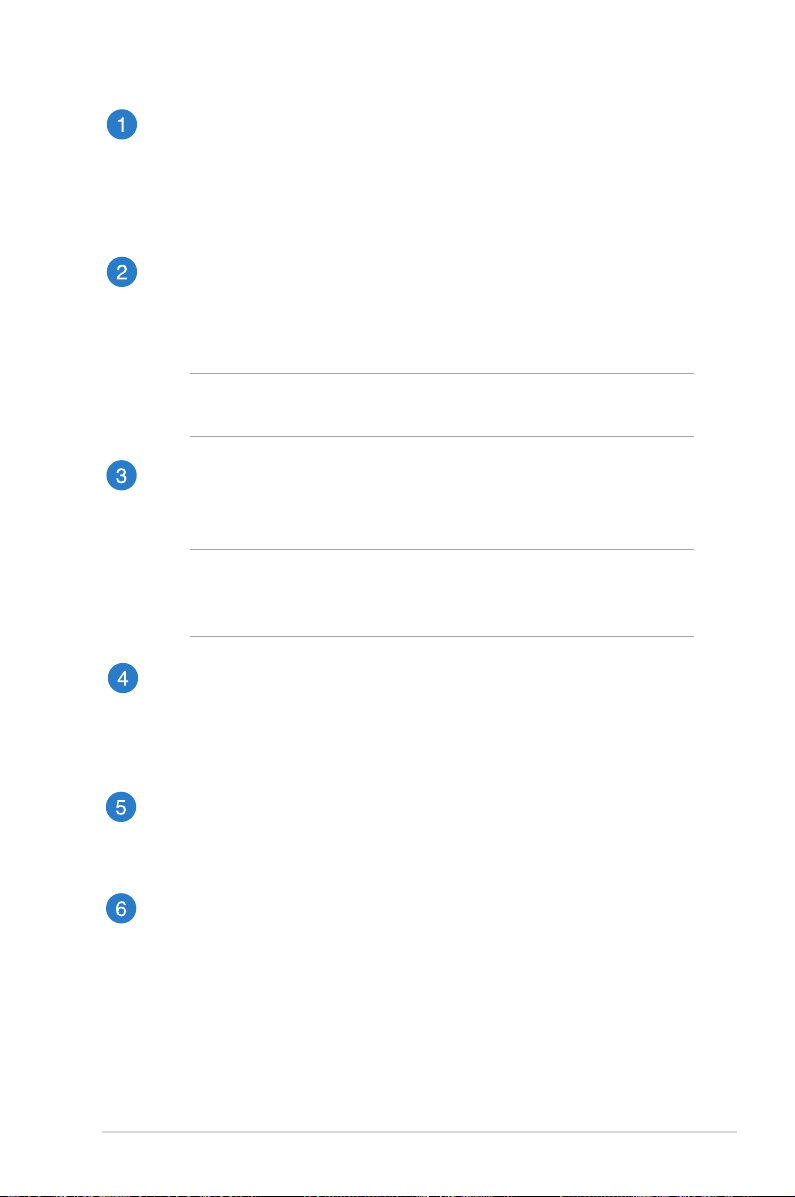
Συστοιχία παταρία
Η συστοιχία μπαταρίας φορτίζεται αυτόματα όταν ο
υπολογιστής σημειωματάριο έχει συνδεθεί σε μια πηγή
ενέργειας. Όταν είναι φορτισμένη, η συστοιχία μπαταρίας
παρέχει τροφοδοσία στον υπολογιστή σημειωματάριο.
Ελατηριωτό κλείστρο παταρία
Το ελατηριωτό κλείστρο μπαταρίας κλειδώνει αυτόματα τη
συστοιχία μπαταρίας στη θέση της μόλις αυτή τοποθετηθεί
στην υποδοχή μπαταρίας.
ΣΗΜΑΝΤΙΚΟ! Αυτό το κλείστρο θα πρέπει να κρατείτε σε
ξεκλείδωτη θέση κατά την αφαίρεση της συστοιχίας μπαταρίας.
Ανειστήρε
Οι εξαεριστήρες επιτρέπουν την είσοδο στον ψυχρό αέρα και
την έξοδο στον θερμό αέρα από τον Φορητό Η/Υ σας.
ΣΗΜΑΝΤΙΚΟ! Βεβαιωθείτε ότι χαρτιά, βιβλία, ρουχισμός,
καλώδια ή άλλα αντικείμενα δεν φράσουν κάποιον από τους
εξαεριστήρες για να αποτραπεί υπερθέρμανση.
Τήα ονάδα νήη τυχαία προσπέλαση (RAM)
Το τμήμα RAM σας δίνει τη δυνατότητα να προσθέσετε
μονάδες μνήμης RAM για να αυξήσετε τη χωρητικότητα
μνήμης του υπολογιστή σημειωματάριου.
Τήα ονάδα σκληρού δίσκου
Αυτό το τμήμα είναι ένας δεσμευμένος χώρος για τη μονάδα
σκληρού δίσκου του υπολογιστή σημειωματάριου.
Υπογούφερ
Το ηχείο υπογούφερ παράγει χαμηλές συχνότητες ήχου
για πληρέστερους και πλουσιότερους ήχους στα μπάσα
ταιριασμένους για παιχνίδια Η/Υ ή για την παρακολούθηση
παιχνιδιών στον Φορητό Η/Υ σας.
19Ηλεκτρονικό εγχειρίδιο υπολογιστή σημειωματάριου
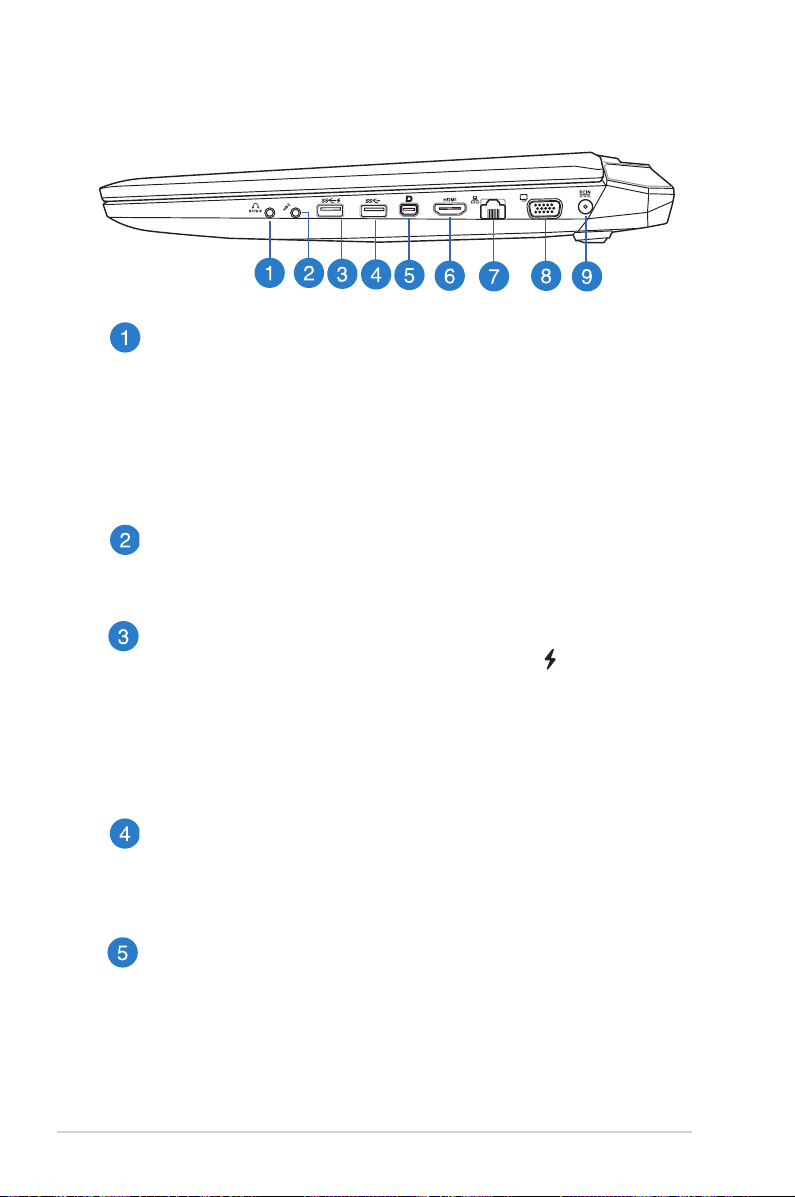
εξιά όψη
Έξοδο ακουστικών/θύρα υποδοχή combo εισόδου
ικροφώνου
Η
θύρα αυτή σας δίνει τη δυνατότητα να συνδέσετε το σήμα
εξόδου ήχου του Φορητού Η/Υ σας σε ηχεία ενίσχυσης ή
ακουστικά. Μπορείτε επίσης να χρησιμοποιήσετε αυτή τη θύρα
για να συνδέσετε τον Φορητό Η/Υ σας με συσκευές συμβατές
με το Sony/Philips Digital Interconnect Format (S/PDIF).
Θύρα καλωδίου εισόδου ικροφώνου
Η θύρα καλωδίου εισόδου μικροφώνου χρησιμοποιείται για να
συνδέει το φορητό υπολογιστή σας σε εξωτερικό μικρόφωνο.
Θύρα USB 3.0 ε USB Charger+
Η συγκεκριμένη θύρα USB 3.0 με το εικονίδιο διαθέτει
ιδιότητα USB Charger+. Το USB Charger+ σας επιτρέπει
να φορτίζετε γρήγορα φορητές συσκευές και μπορεί να
χρησιμοποιηθεί ακόμα και όταν ο φορητός υπολογιστής σας
βρίσκεται σε λειτουργία αναμονής, νάρκης ή απενεργοποίησης
(σε επιλεγμένα μοντέλα) (σε επιλεγμένα μοντέλα).
Θύρα USB 3.0
Η συγκεκριμένη θύρα Universal Serial Bus 3.0 (USB 3.0)
προσφέρει ρυθμό μεταφοράς έως και 5 Gbit/s και είναι
οπίσθια συμβατή με USB 2.0.
Θύρα Mini DisplayPort/Thunderbolt (διαφέρει ανάλογα ε
το οντέλο)
Χρησιμοποιήστε έναν προσαρμογέα Thunderbolt για
να συνδέσετε τον υπολογιστή σημειωματάριο σε μια
εξωτερική οθόνη DisplayPort, VGA, DVI, ή HDMI και βιώστε
τις δυνατότητες απεικόνισης υψηλής ευκρίνειας μέσω της
τεχνολογίας Intel® Thunderbolt™.
20 Ηλεκτρονικό εγχειρίδιο υπολογιστή σημειωματάριου
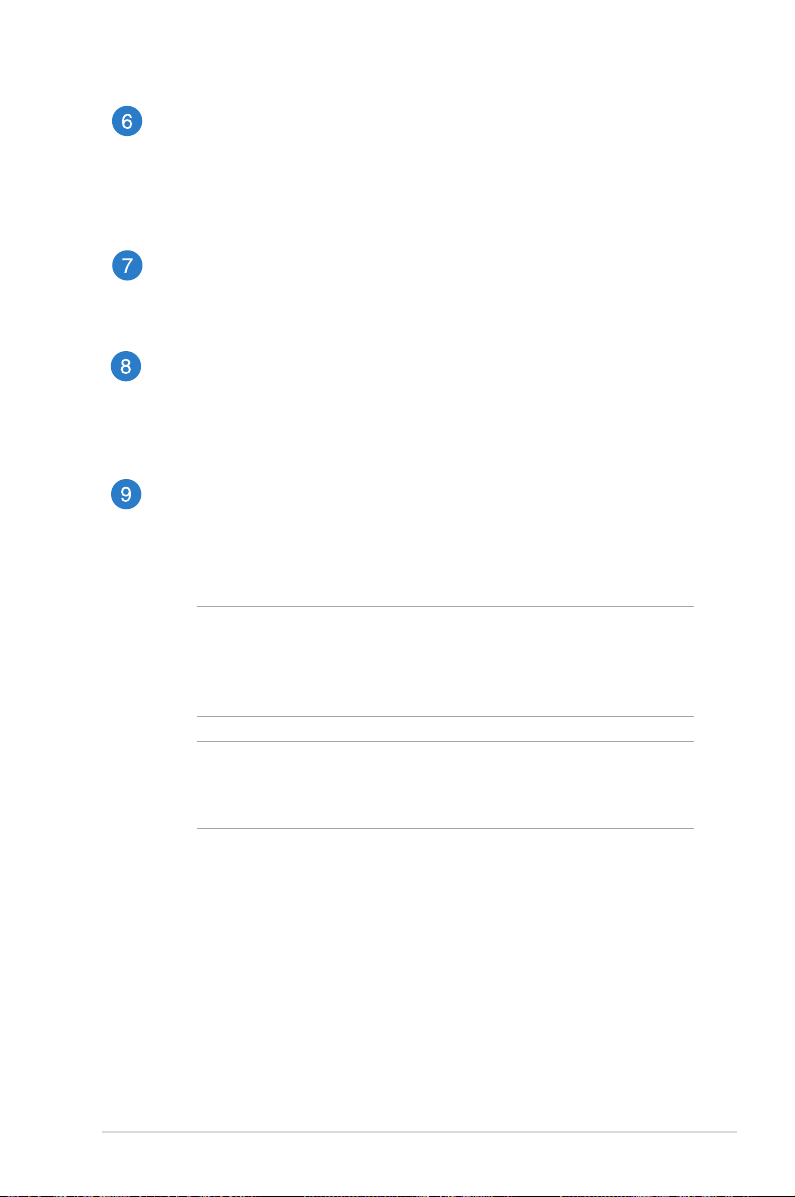
Θύρα HDMI
Αυτή η θύρα προορίζεται για συνδετήρα High-Denition
Multimedia Interface (HDMI) και είναι συμβατή με την
αναπαραγωγή HDCP για HD DVD, Blu-ray και άλλου
προστατευμένου περιεχομένου.
Θύρα LAN
Εισάγετε το καλώδιο δικτύου σε αυτή τη θύρα για να
συνδεθείτε με ένα τοπικό δίκτυο (LAN).
Θύρα VGA
Αυτή θύρα σας δίνει τη δυνατότητα να συνδέσετε τον Φορητό
Η/Υ σας με μία συνηθισμένη συσκευή συμβατή με VGA, όπως
οθόνες ή προβολείς.
Είσοδο Τροφοδοσία Ρεύατο
Εισάγετε το τροφοδοτικό που περιλαμβάνεται στη
συσκευασία στη θύρα αυτή για να φορτίσετε τη μπαταρία και
παρέχετε ρεύμα στον Φορητό Η/Υ σας.
WARNING! Ο μετασχηματιστής μπορεί να θερμανθεί
πολύ ή να καίει ενώ χρησιμοποιείται. Μην καλύπτετε το
μετασχηματιστή και διατηρείτε το σε απόσταση από το σώμα
σας ενώ συνδέεται με πηγή ισχύος.
ΣΗΜΑΝΤΙΚΟ! Χρησιμοποιείτε μόνον το τροφοδοτικό που
περιλαμβάνεται στη συσκευασία για να φορτίσετε τη μπαταρία
και παρέχετε ρεύμα στον Φορητό Η/Υ σας.
21Ηλεκτρονικό εγχειρίδιο υπολογιστή σημειωματάριου
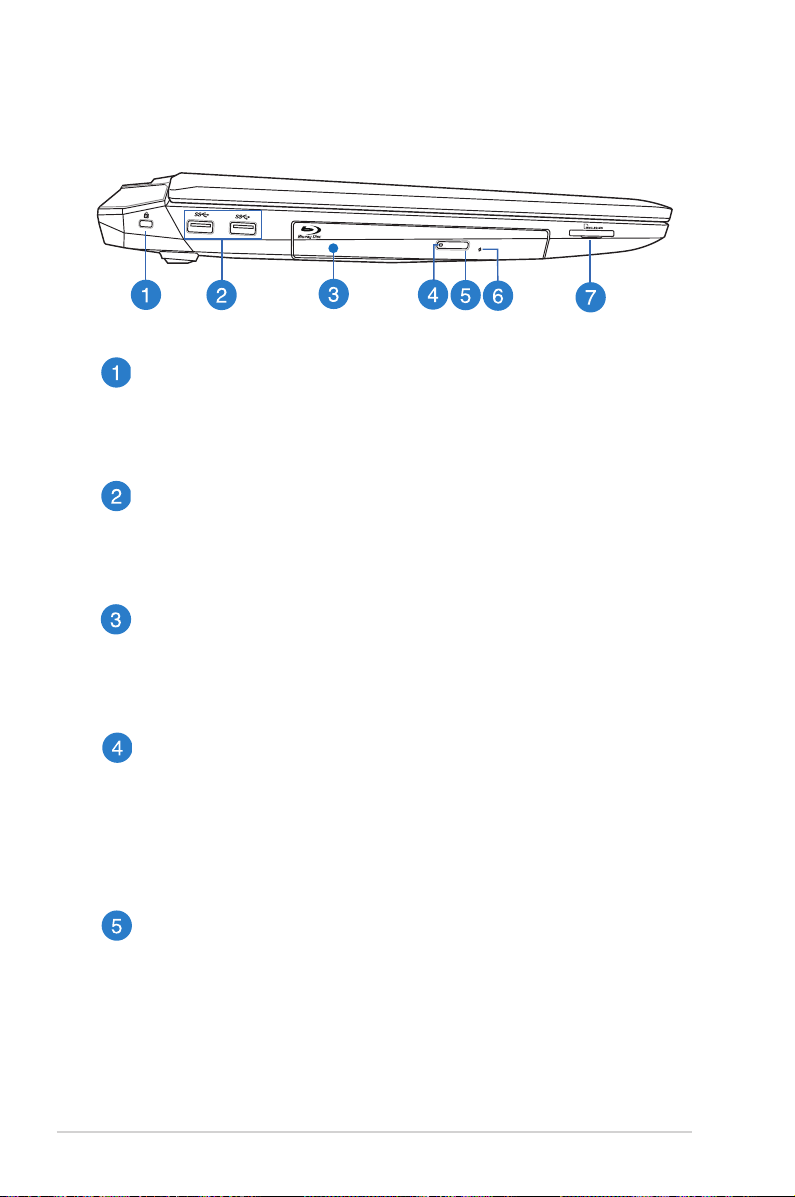
Αριστερή όψη
Υποδοχή ασφαλεία Kensington®
Η θύρα ασφαλείας Kensington® σας επιτρέπει την ασφάλιση
του φορητού υπολογιστή σας μέσω προϊόντων ασφαλείας
τύπου Kensington® συμβατά με φορητούς υπολογιστές.
Θύρα USB 3.0
Η συγκεκριμένη θύρα Universal Serial Bus 3.0 (USB 3.0)
προσφέρει ρυθμό μεταφοράς έως και 5 Gbit/s και είναι
οπίσθια συμβατή με USB 2.0.
Οπτικό Οδηγό
Ο οπτικός δίσκος του φορητού υπολογιστή σας μπορεί να
υποστηρίξει αρκετές μορφές δίσκων όπως CD, DVD, δίσκους
εγγραφής ή δίσκους επανεγγραφής.
είκτη οπτικού οδηγού
Ο δείκτης αυτός ανάβει όταν το πλήκτρο ηλεκτρονικής εξόδου
οπτικού οδηγού είναι πατημένο ενόσω είναι ενεργοποιημένος
ο φορητός υπολογιστής. Ο δείκτης αυτός ανάβει επίσης όταν
ο οπτικός δίσκος διαβάζει επί του παρόντος δεδομένα από ή
πραγματοποιεί εγγραφή δεδομένων σε δίσκο.
Πλήκτρο εξαγωγή οδηγού οπτικού δίσκου
Πατήστε αυτό το πλήκτρο για να εξάγετε το δίσκο του οπτικού
οδηγού.
22 Ηλεκτρονικό εγχειρίδιο υπολογιστή σημειωματάριου
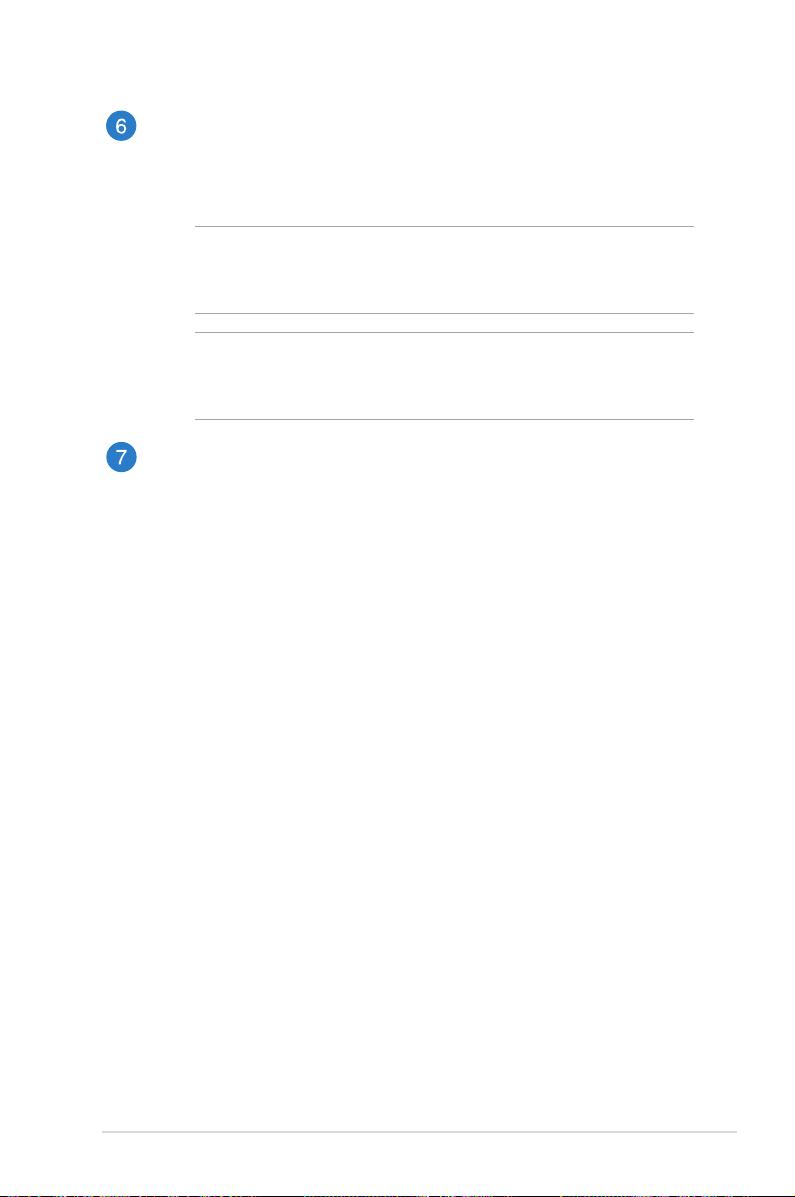
Οπή χειροκίνητη εξαγωγή
Η οπή χειροκίνητης εξαγωγής χρησιμοποιείται για την
εξαγωγή του δίσκου οδηγού σε περίπτωση που το πλήκτρο
ηλεκτρονικής εξαγωγής δεν λειτουργεί.
ΠΡΟΕΙΟΠΟΙΗΣΗ! Χρησιμοποιήστε την οπή χειροκίνητης
εξαγωγής μόνο όταν δεν λειτουργεί το πλήκτρο ηλεκτρονικής
εξαγωγής.
ΣΗΜΕΙΣΗ: Για περισσότερες λεπτομέρειες, ανατρέξτε
στην ενότητα Χρήση της οπτική μονάδας δίσκου σε αυτό το
εγχειρίδιο.
Αναγνώστη Μνήη Flash
Ο παρών Φορητός Η/Υ διαθέτει μία μονή υποδοχή
ενσωματωμένου αναγνώστη καρτών που υποστηρίζει μορφές
κάρτας MMC, και SD.
23Ηλεκτρονικό εγχειρίδιο υπολογιστή σημειωματάριου
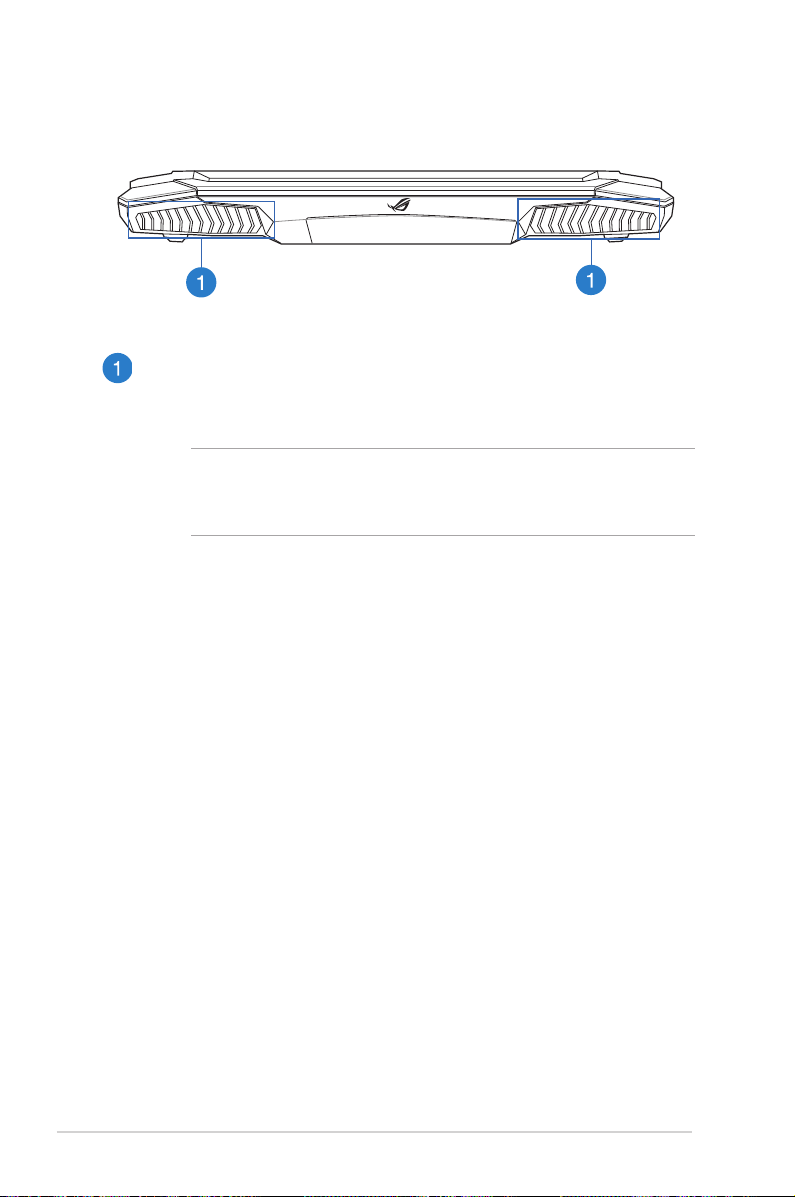
Πίσω όψη
Ανειστήρε
Οι εξαεριστήρες επιτρέπουν την είσοδο στον ψυχρό αέρα και
την έξοδο στον θερμό αέρα από τον Φορητό Η/Υ σας.
ΣΗΜΑΝΤΙΚΟ! Βεβαιωθείτε ότι χαρτιά, βιβλία, ρουχισμός,
καλώδια ή άλλα αντικείμενα δεν φράσουν κάποιον από τους
εξαεριστήρες για να αποτραπεί υπερθέρμανση.
24 Ηλεκτρονικό εγχειρίδιο υπολογιστή σημειωματάριου
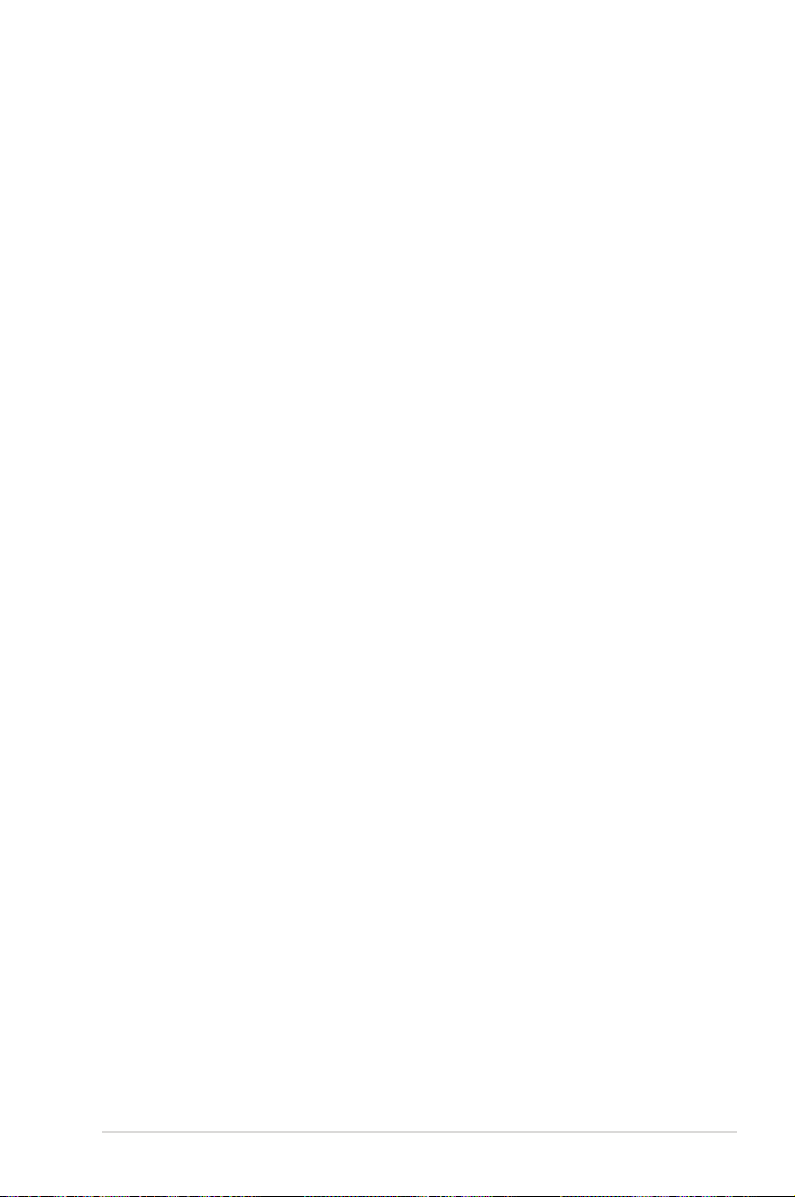
Κεφάλαιο 2:
Χρήση του υπολογιστή
σημειωματάριου PC
25Ηλεκτρονικό εγχειρίδιο υπολογιστή σημειωματάριου
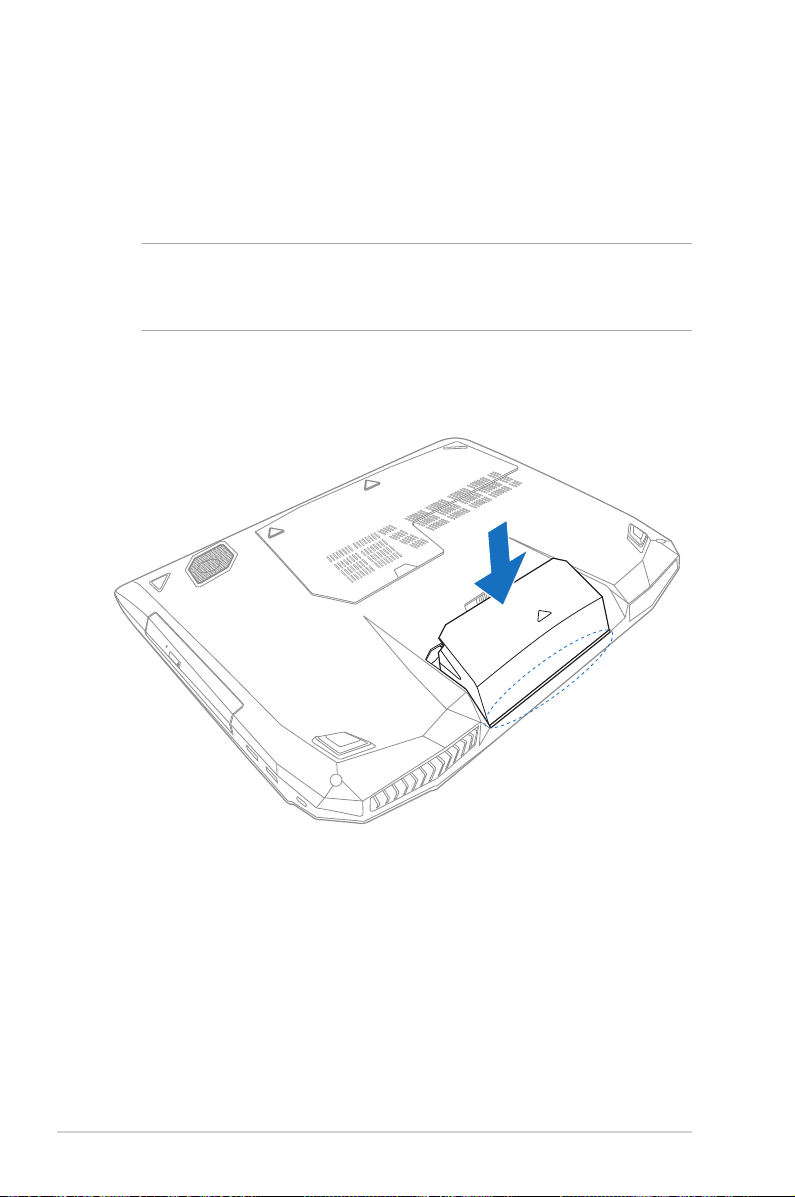
Εκκίνηση
Εγκαταστήστε τη παταρία (σε επιλεγένα
οντέλα) .
NOΣΗΜΕIΣΗ: Εάν ο φορητός υπολογιστής σας δεν έχει
εγκατεστημένη τη μπαταρία του, χρησιμοποιήστε τις ακόλουθες
διαδικασίες για εγκατάσταση.
Εισάγετε τη μπαταρία υπό γωνία όπως φαίνεται και πατήστε μέχρι να
κλειδώσει στη θέση της.
26 Ηλεκτρονικό εγχειρίδιο υπολογιστή σημειωματάριου
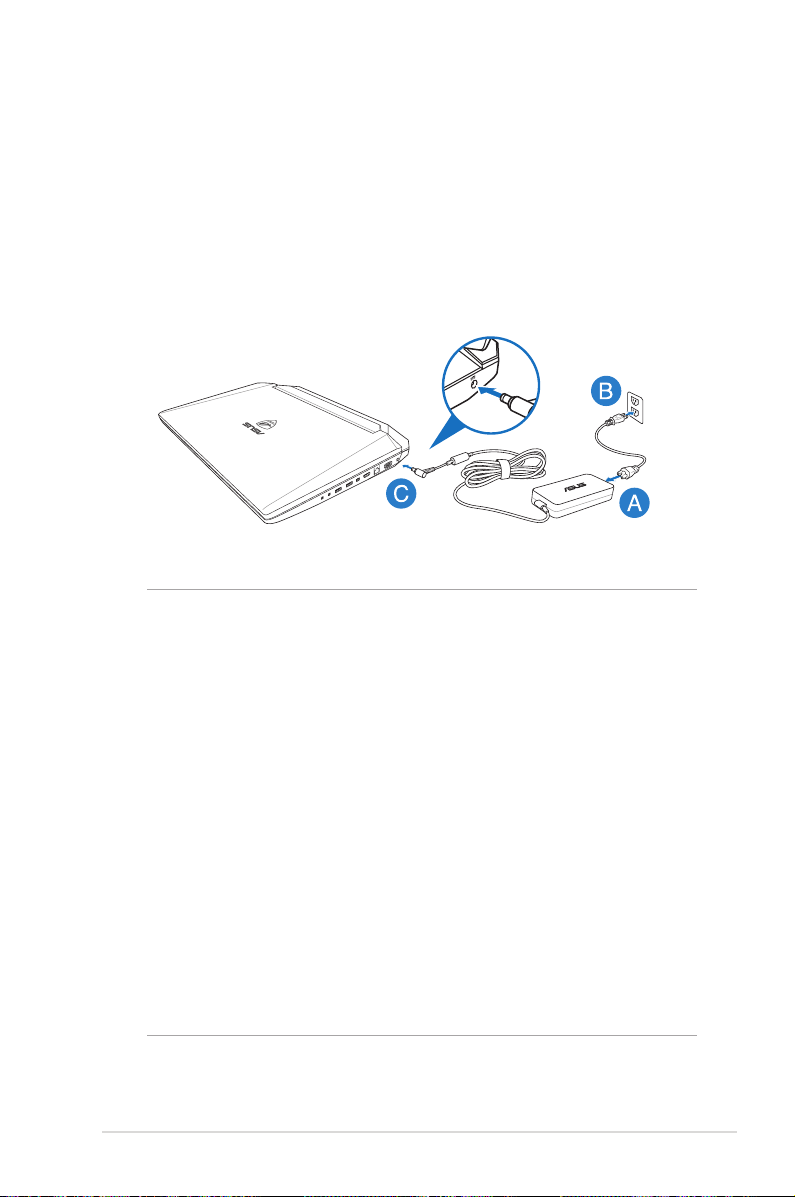
Φορτίστε τον Φορητό Η/Υ σα.
A.
Συνδέστε το καλώδιο τροφοδοσίας AC στον μετατροπέα AC-DC.
B.
Συνδέστε το τροφοδοτικό AC σε μια πρίζα ρεύματος 100V~240V.
C. Εισάγετε τον συνδετήρα ρεύματος DC στην είσοδο ρεύματος (DC)
του Φορητού Η/Υ σας.
ΣΗΜΑΝΤΙΚΟ!
• Βεβαιωθείτε ότι ο φορητός υπολογιστής σας είναι συνδεδεμένος
σε μετασχηματιστή προτού τον ενεργοποιήσετε για πρώτη φορά.
• Εντοπίστε την ετικέτα βαθμονόμησης εισόδου/εξόδου στον
Φορητό Η/Υ και βεβαιωθείτε ότι αντιστοιχεί στις πληροφορίες
βαθμονόμησης εισόδου/εξόδου στο τροφοδοτικό ρεύματος.
Ορισμένα μοντέλα Φορητού Η/Υ ίσως έχουν πολλαπλά ρεύματα
εξόδου βαθμονόμησης με βάση τη διαθέσιμη.
• Όταν χρησιμοποιείτε το Φορητό Η/Υ σας σε λειτουργίαΌταν χρησιμοποιείτε το Φορητό Η/Υ σας σε λειτουργία
τροφοδοτικού, η έξοδος της πρίζας πρέπει να βρίσκεται κοντά
στη μονάδα και η πρόσβαση σε αυτή να είναι εύκολη.
• Πληροφορίες προσαρμογέα ρεύματος:
- Τάση εισόδου: 100-240Vac
- Συχνότητα εισόδου: 50-60Hz
- Βαθμονόμηση ρεύματος εξόδου: 180W (19.5V, 9.23A)
- Βαθμονόμηση τάσης εξόδου:19Vdc
27Ηλεκτρονικό εγχειρίδιο υπολογιστή σημειωματάριου
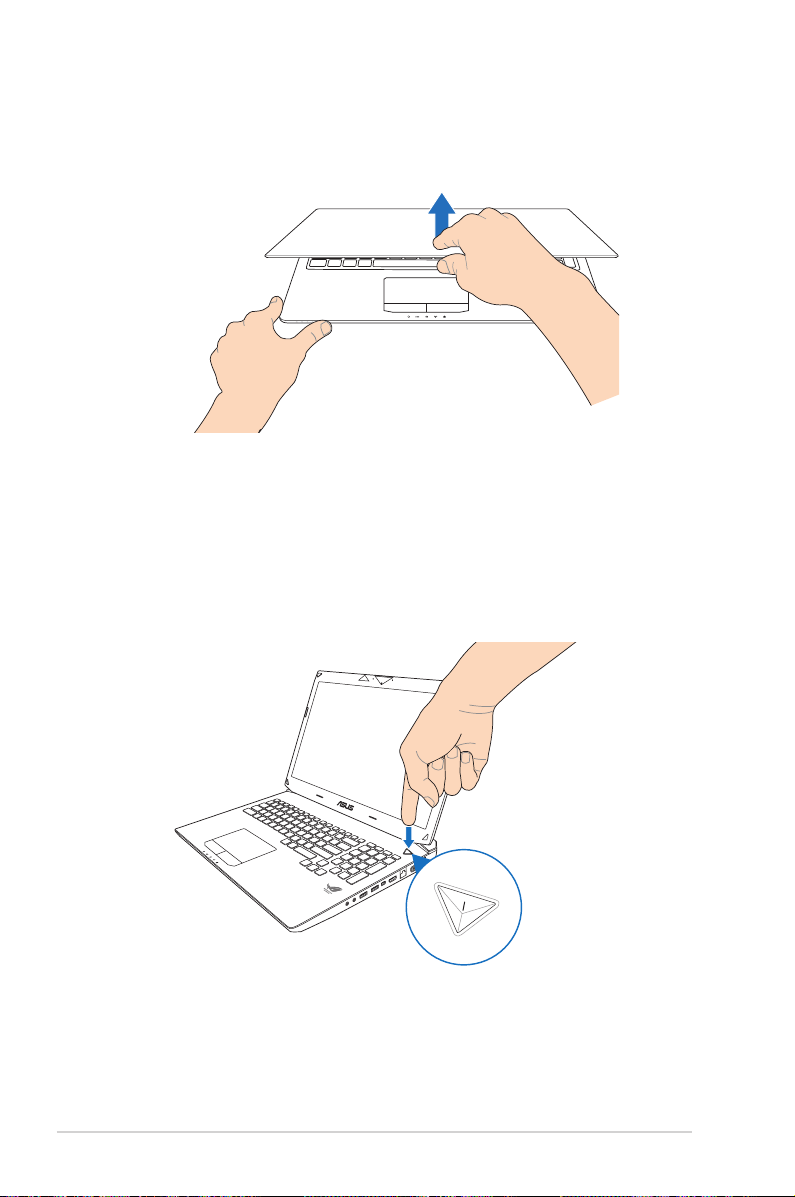
Ανασηκώστε για να ανοίξει η οθόνη προβολή.
Πιέστε το πλήκτρο τροφοδοσία.
28 Ηλεκτρονικό εγχειρίδιο υπολογιστή σημειωματάριου
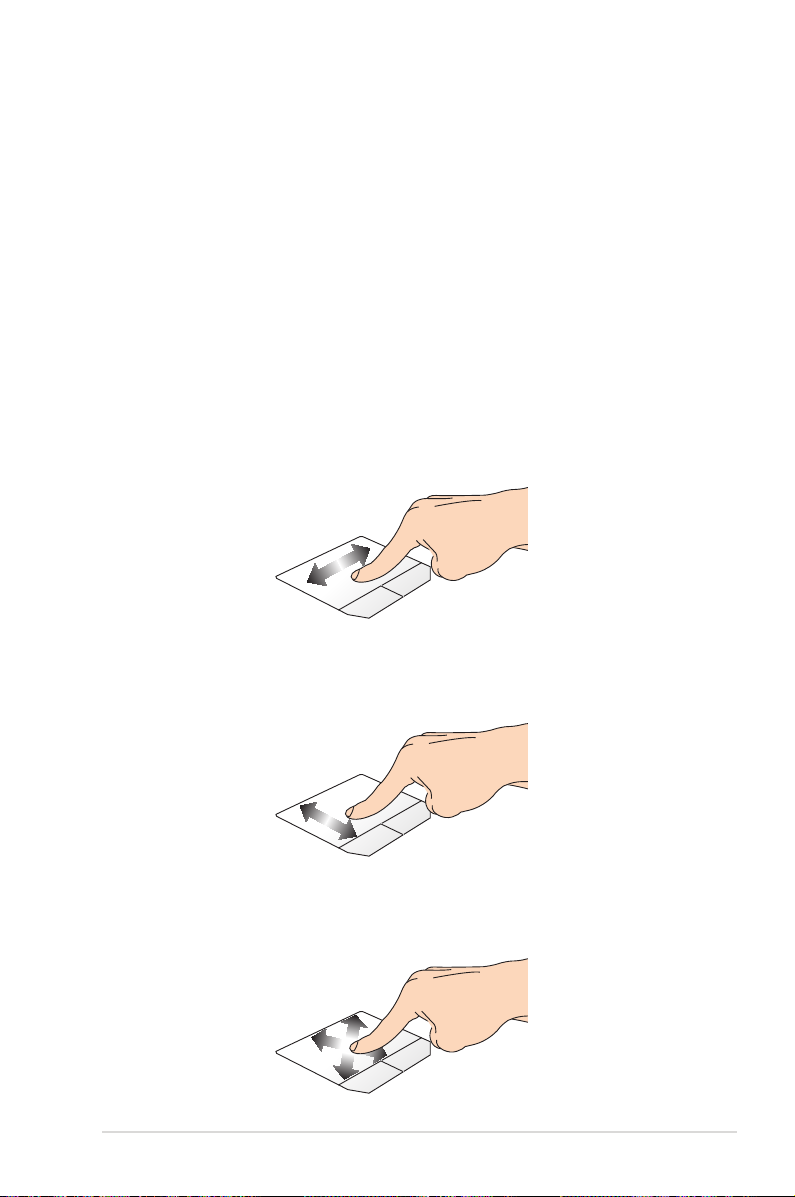
Κινήσει για το touchpad
Οι κινήσεις σας δίνουν τη δυνατότητα να ξεκινήσετε προγράμματα
και να έχετε πρόσβαση στις ρυθμίσεις του υπολογιστή
σημειωματάριου. Κατά τη χρήση κινήσεων χεριού στο touchpad
ανατρέξτε στις ακόλουθες εικόνες.
Μετακίνηση του δείκτη
Μπορείτε να πατήσετε ή να κάνετε κλικ σε οποιοδήποτε σημείο
στο touchpad για να ενεργοποιηθεί ο δείκτης, κατόπιν κυλήστε το
δάκτυλό σας στο touchpad για να μετακινήσετε τον δείκτη επί της
οθόνης.
Κύλιση οριζοντίω
Κύλιση καθέτω
Κύλιση διαγωνίω
29Ηλεκτρονικό εγχειρίδιο υπολογιστή σημειωματάριου
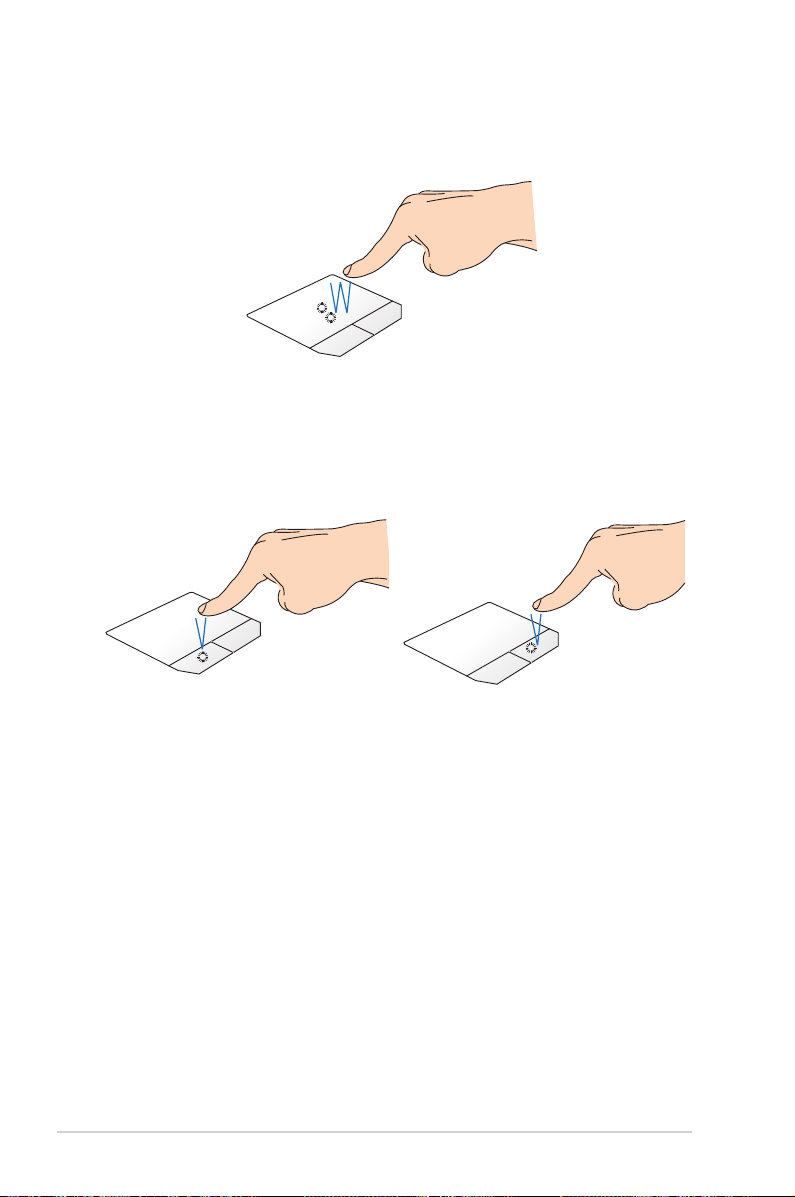
Χειρονοίε ενό δακτύλου
Πάτηα/ ιπλό πάτηα
• Στην οθόνη Start, πατήστε μία εφαρμογή για να την ξεκινήσετε.
• Στη λειτουργία Επιφάνεια εργασίας, πατήστε δυο φορές ένα
στοιχείο για να το ξεκινήσετε.
Αριστερό κλικ εξιό κλικ
• Στην οθόνη Εκκίνηση, κάντε
κλικ σε μια εφαρμογή για να
την εκτελέσετε.
• Στη λειτουργία Επιφάνειας
εργασίας, κάντε διπλό κλικ
σε μια εφαρμογή για να την
εκκινήσετε.
30 Ηλεκτρονικό εγχειρίδιο υπολογιστή σημειωματάριου
• Στην οθόνη Εκκίνηση,
κάντε κλικ σε μια εφαρμογή
για να την επιλέξετε και
να εκκινήσετε τη γραμμή
ρυθμίσεων. Μπορείτε
επίσης να πατήσετε αυτό το
κουμπί για να εκκινήσετε τη
γραμμή All Apps (Όλε οι
εφαρογέ).
•
Στη λειτουργία Επιφάνειας
εργασίας, χρησιμοποιήστε
αυτό το πλήκτρο για να ανοίξει
το μενού συντόμευσης.
